Page 1
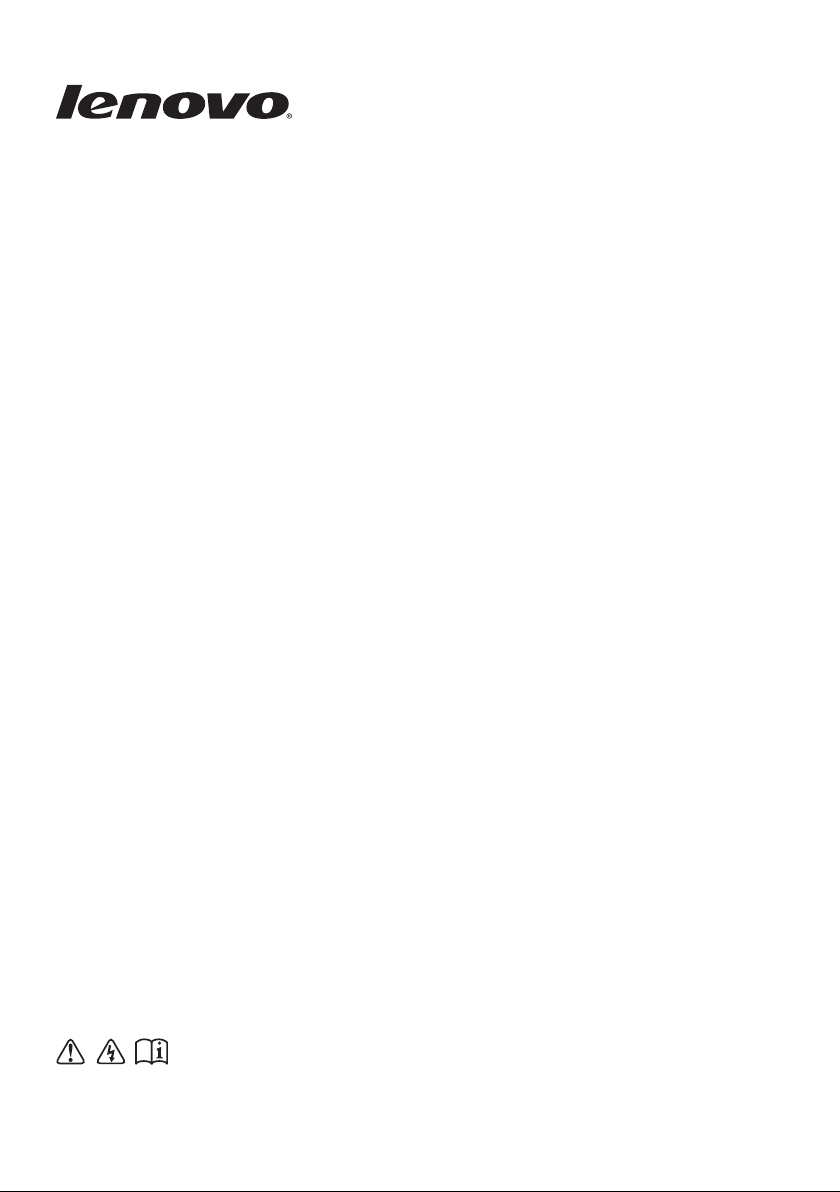
Lenovo G480/G485/
G580/G585/G780
ユーザーガイド V3.0
コンピュータを使用する前に、付属マニュアルの安全上の
特記事項と重要なヒントを読んでください。
Page 2
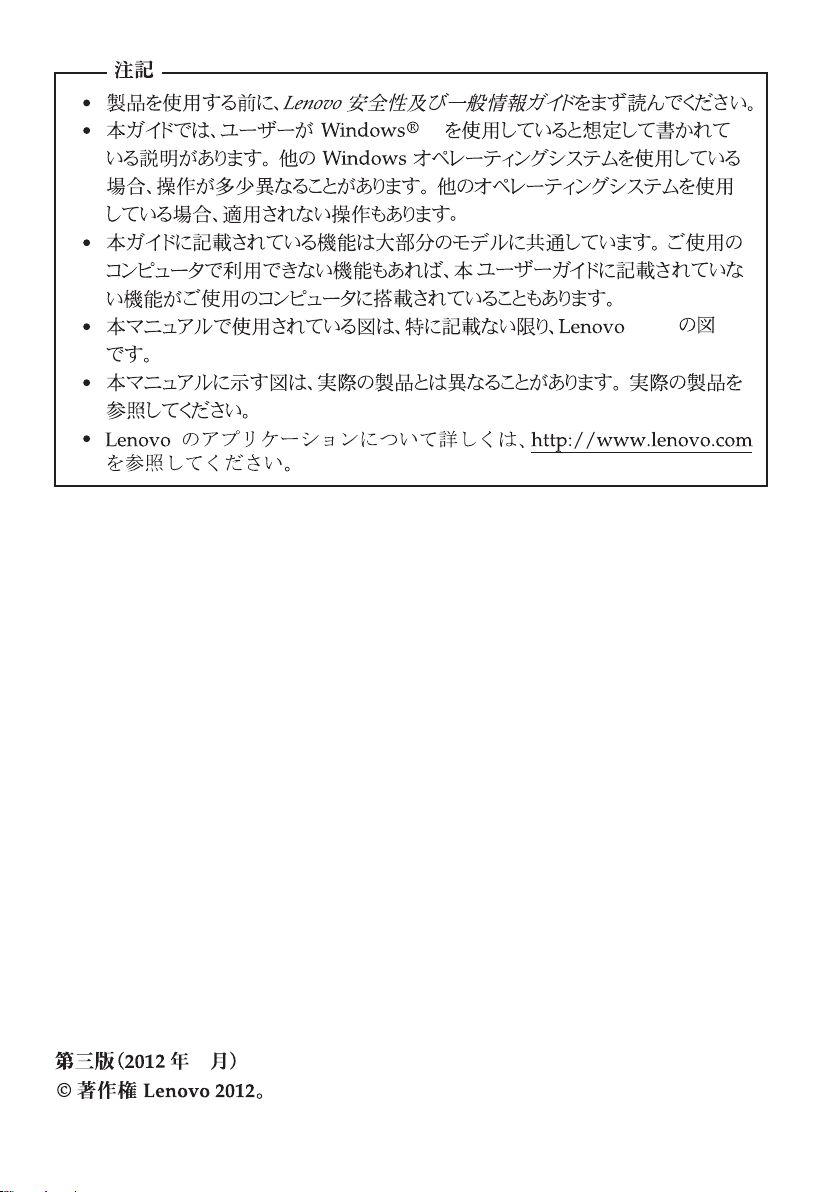
8
G580
6
Page 3
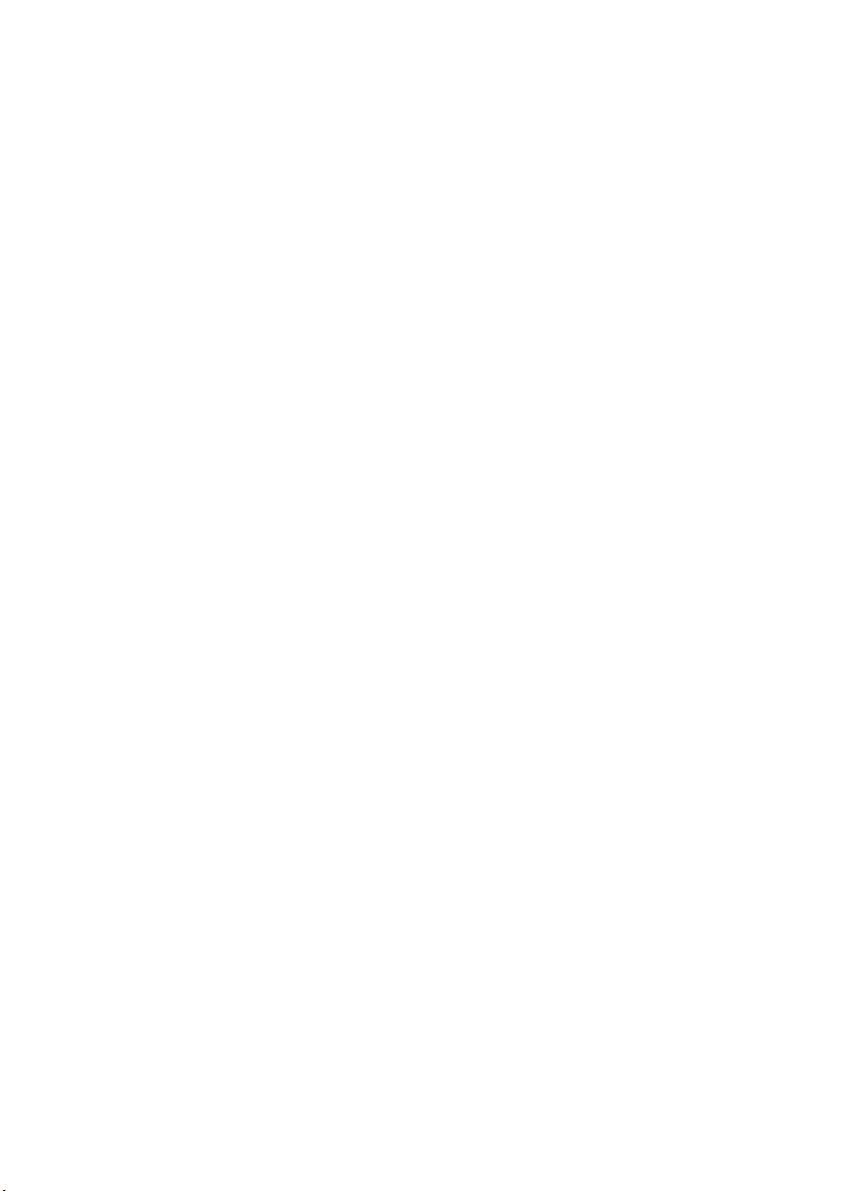
目次
第 1 章 : パソ コ ン各部の名称 と機能 ........................................................1
上面図............................................................................................................................1
左側面............................................................................................................................5
右側面............................................................................................................................7
前から見た図................................................................................................................9
底面..............................................................................................................................10
第 2 章:基本を知る............................................................................... 16
ご購入後、 初めてオペレーティングシステム (OS) を構成する場合................16
オペレーティングシステム ・ インターフェース..................................................16
Charms........................................................................................................................17
コンピュータをスリープモードにする、 またはシャットダウンする..............19
タッチパッドを使用する..........................................................................................21
ファンクションキーの組み合わせ..........................................................................22
外付けデバイスを接続する......................................................................................24
特殊なキーとボタン..................................................................................................26
システム状況のインジケータ..................................................................................27
コンピュータを安全に保護する..............................................................................29
NVIDIA
第 3 章:インターネットに接続する......................................................31
有線接続......................................................................................................................31
無線接続......................................................................................................................32
第 4 章: Lenovo OneKey Recovery system .......................................34
第 5 章: トラブルシューティング..........................................................36
よくある質問..............................................................................................................36
トラブルシューティング..........................................................................................39
付録 A. CRU の交換方法 ........................................................................43
バッテリの交換..........................................................................................................43
ハードディスクドライブの交換..............................................................................45
メモリの交換..............................................................................................................52
無線 LAN カードの交換...........................................................................................56
光学ドライブの取り外し..........................................................................................58
商標.........................................................................................................60
®
OptimusTM ( 一部のモデル ).................................................................30
i
Page 4
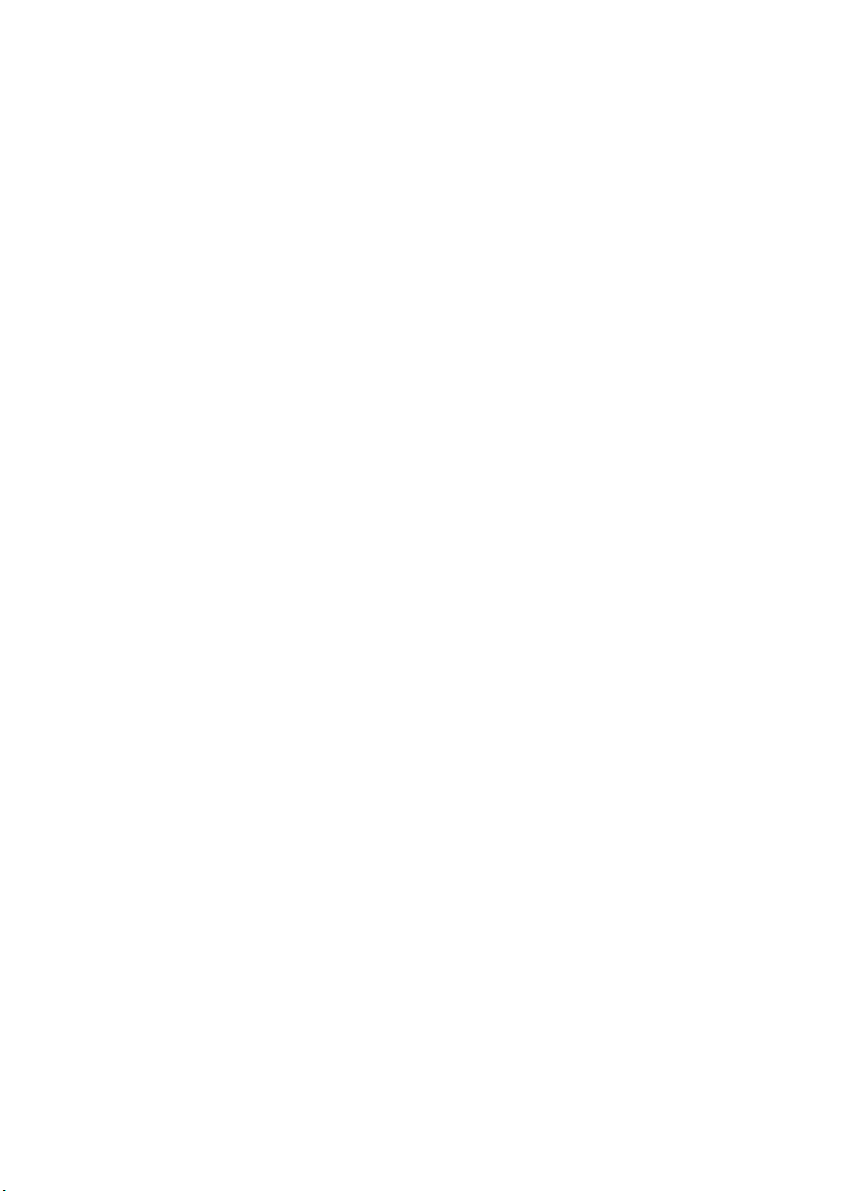
Page 5

第 1 章 : パソ コ ン各部の名称 と機能
1
2
3
5
4
7
8
a
2
b
上面図 - - - - - - - - - - - - - - - - - - - - - - - - - - - - - - - - - - - - - - - - - - - - - - - - - - - - - - - - - - - - - - - - - - - - - - - - - - - - - - - - - - - - - - - - - - - - - - - - - - - - - - - - - -
G480/G485
1
Page 6
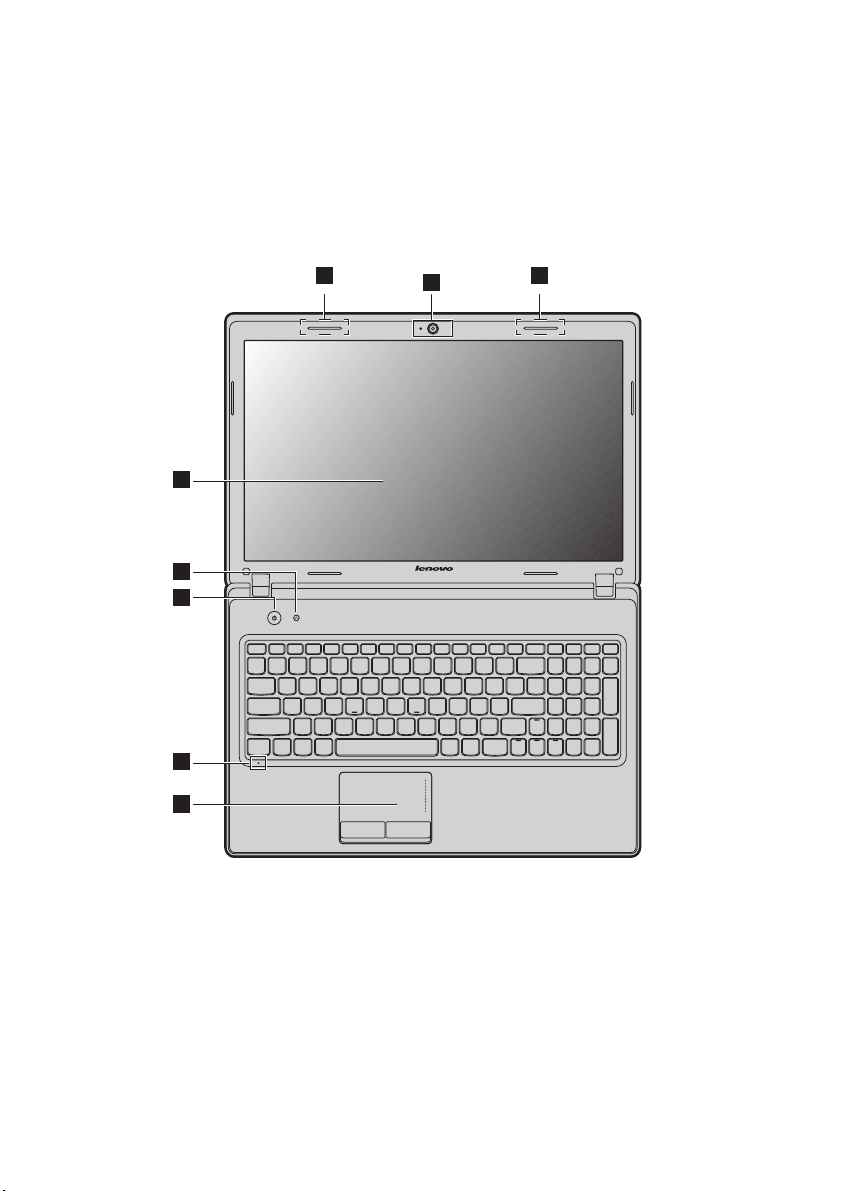
第 1 章:パソコン各部の名称と機能
1
3
5
4
7
8
2
a
2
b
G580/G585
2
Page 7
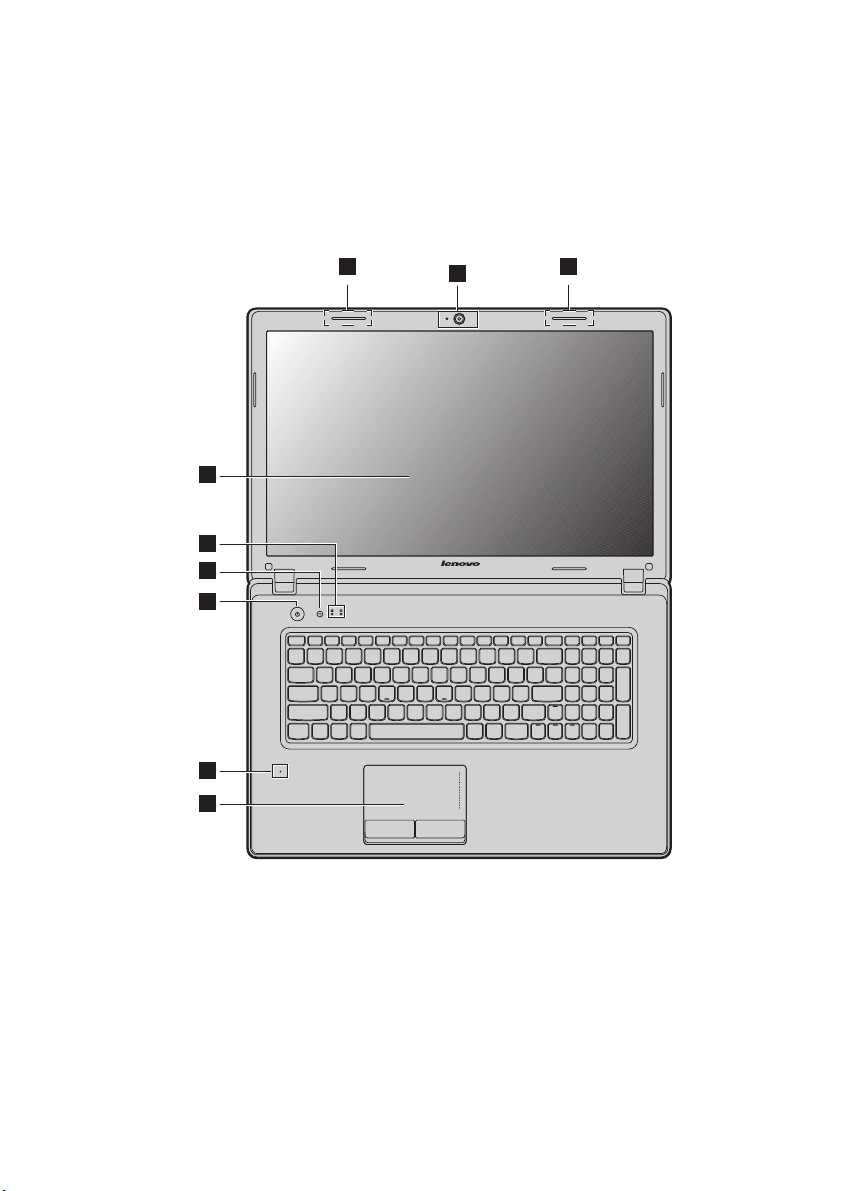
G780
1
3
6
5
4
7
8
2
a
2
b
第 1 章 : パ ソ コ ン各部の名称 と 機能
注意 :
• 破線部分は表示されません。
• ディスプレイパネルを 130° 以上に開かないでください。 ディスプレイパネルを閉じる時
は、 ディスプレイパネルとキーボー ドの間にペンやその他の物を置き忘れないように気
を付けてください。 そうしないと、 ディスプレイパネルが損傷することがあります。
3
Page 8
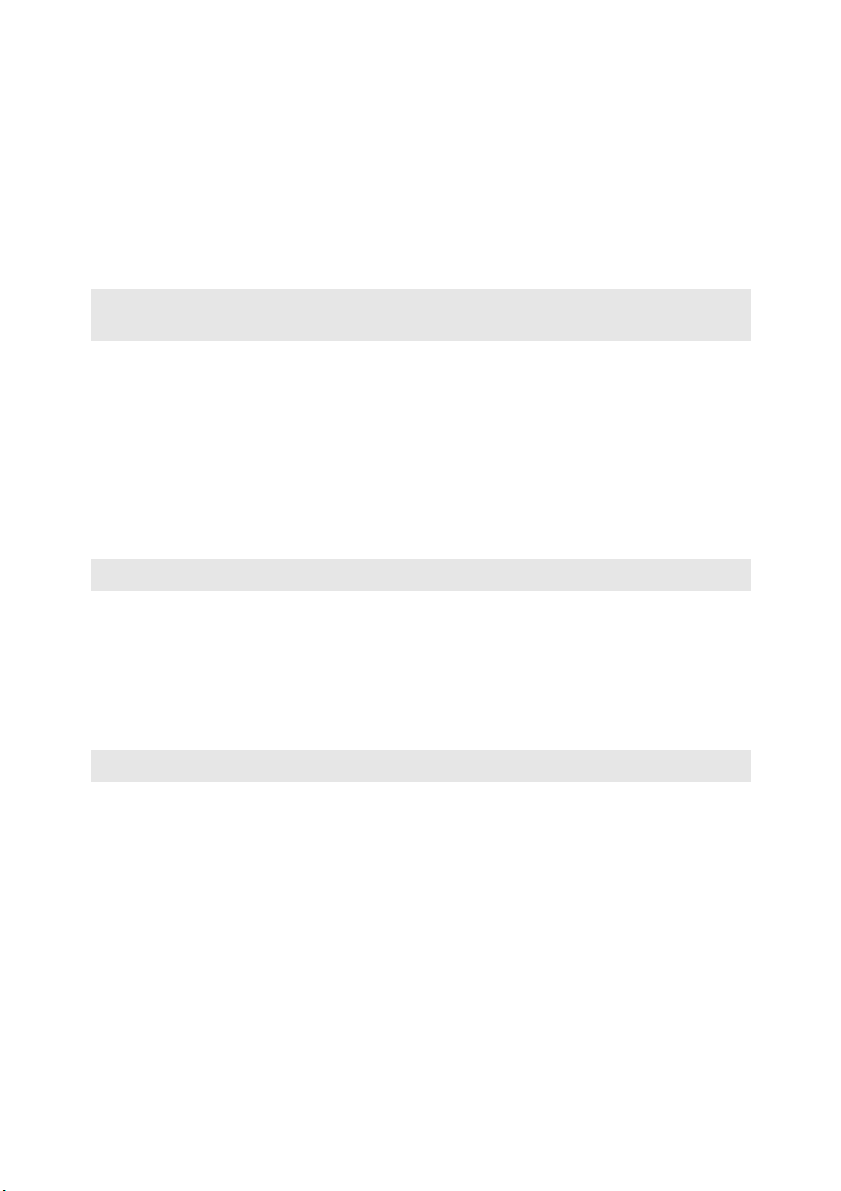
第 1 章:パソコン各部の名称と機能
a
b
c
d
e
f
g
h
一体型カ メ ラ
無線モ ジ ュ ールア ン
(
一部のモデル
テナ
注記 : 選択したモデルは、 図の 2b の位置に示すように、 無線モジュールアンテナが 1 つ
の場合があります。 実際の製品を参照してください。
コンピュータディ
スプレ イ
電源ボタ ン
Novo ボタン
注記 : 詳細は、 34 ページの 「Lenovo OneKey Recovery system」 を参照してください。
システム状況の
インジケータ
内蔵マ イ ク
タッチパッド
注記 : 詳細は、 21 ページの 「タッチパッドを使用する」 を参照してください。
ビデオ通信にカメラを使用します。
内蔵アンテナで、 最適の無線通信の受信をします。
)
LED バックライト付きの LCD ディスプレイは、 明るく
見やすいディスプレイです。
このボタンを押してコンピュータの電源を入れます。
電源スイッチを Off にしてこのボタンを押すと、 Lenovo
Recovery システムや BIOS セットアップユーティリティ
を起動したり、 ブートメニューを呼び出すことができま
す。
詳細は、 27 ページの 「システム状況のインジケータ」 を
参照してください。
内蔵マイク (ノイズ低減機能付き) は、 ビデオ会議、 ナ
レーション、 または簡単な音声録音に使用できます。
タッチパッドは従来のマウスと同様に機能します。
4
Page 9
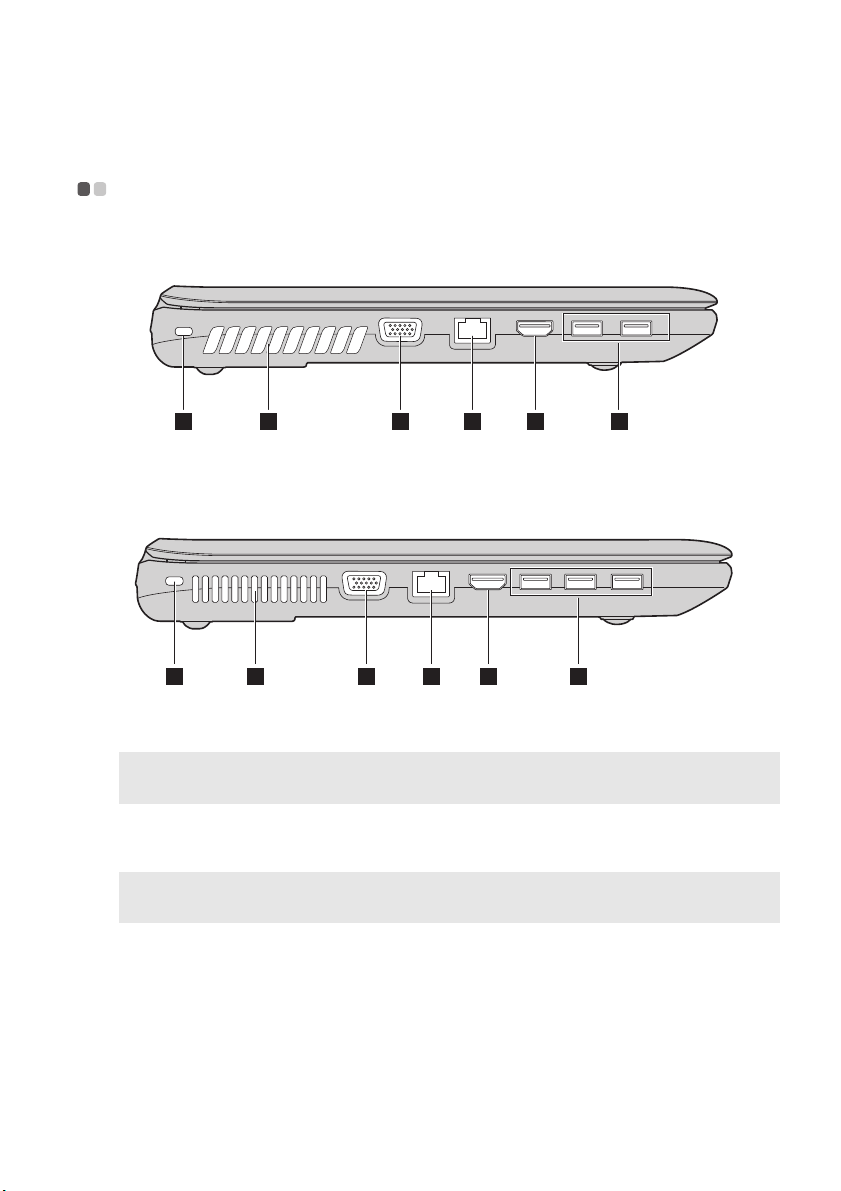
第 1 章 : パ ソ コ ン各部の名称 と 機能
1 2 3 4 5 6
1 2 3 4 5 6
a
b
c
左側面 - - - - - - - - - - - - - - - - - - - - - - - - - - - - - - - - - - - - - - - - - - - - - - - - - - - - - - - - - - - - - - - - - - - - - - - - - - - - - - - - - - - - - - - - - - - - - - - - - - - - - - - - - -
G480/G485/G580/G585
G780
Kensington
注記 : 詳細は、 29 ページの 「セキュリティロック (非付属品) を取り付ける」 を参照して
ファンルーバー
(方向板
注記 : ファンルー バーをブロックしないようにしてください。 通風を妨げると、 コン
VGA ポー ト
スロッ ト
ください。
ここにセキュリティロック (非付属品) を取り付けます。
内部の熱を放散します
)
ピュータが過熱する恐れがあります。
外付けディスプレイデバイスを接続します。
。
5
Page 10
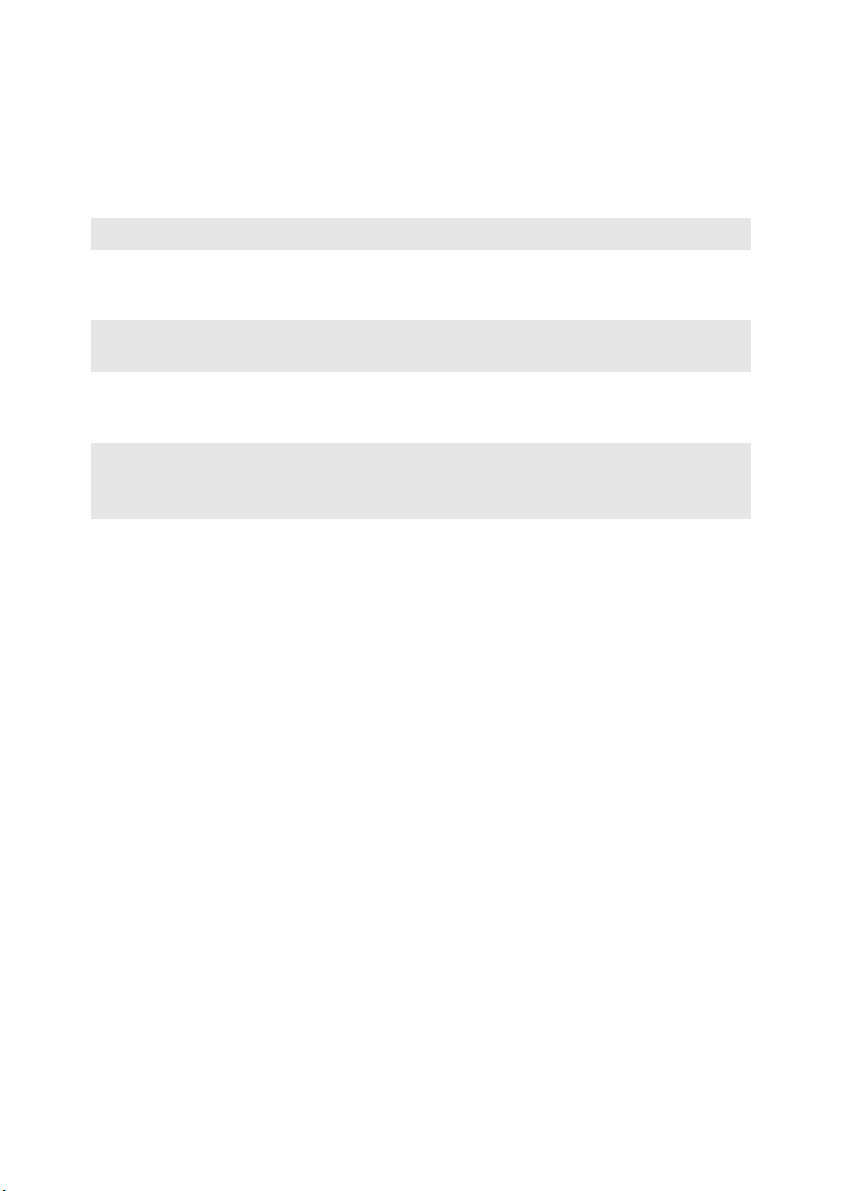
第 1 章:パソコン各部の名称と機能
d
e
f
RJ-45
ポー ト
注記 : 詳細は、 31 ペー ジの 「有線接続」 を参照してください。
このポートは、 イーサネットネットワークへ接続します。
HDMI ポー ト
( 一部のモデル )
注記 : 選択した G480/G485/G580/G585 モデルには、 HDMI ポー トが付いていない場合
があります。 実際の製品を参照してください。
USB ポー ト
TV やディスプレイ等の HDMI 入力端子付きのデバイス
を接続します。
USB デバイスを接続します。
( 一部のモデル )
注記 :
• 青色のポートは USB 3.0 ポートです。 黒色のポートは USB 2.0 ポートです。
• 詳細は、 25 ペ ージの 「USB デバイスを接続する」 を参照してください。
6
Page 11
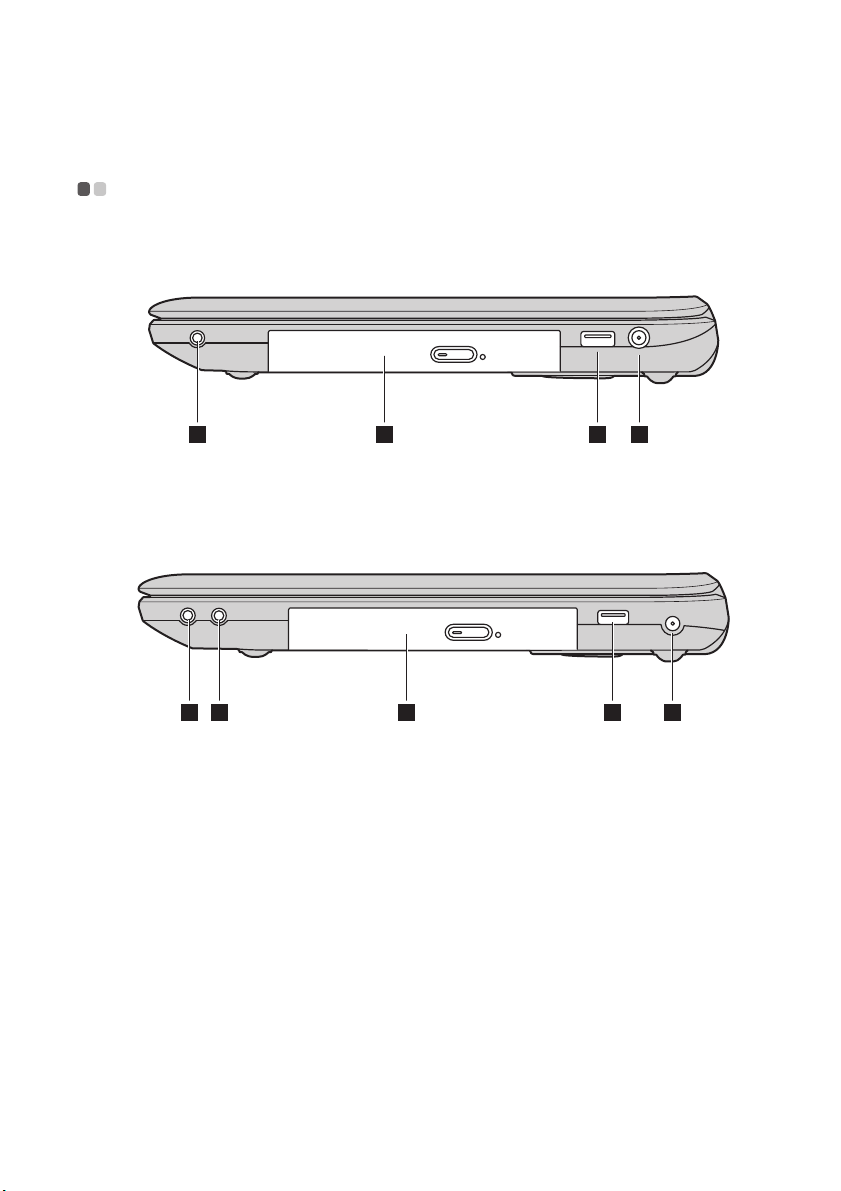
第 1 章 : パ ソ コ ン各部の名称 と 機能
1 2 3 4 5
a
b
c
右側面 - - - - - - - - - - - - - - - - - - - - - - - - - - - - - - - - - - - - - - - - - - - - - - - - - - - - - - - - - - - - - - - - - - - - - - - - - - - - - - - - - - - - - - - - - - - - - - - - - - - - - - - - - -
G480/G485/G580/G585
6 3 4 5
G780
ヘッ ドホン端子
マイク端子
光学 ド ラ イ ブ
外付けヘッドホンを接続します。
外付けマイクを接続します。
光学ディスクを読み込んだり焼いたりします。
( 一部のモデル )
7
Page 12
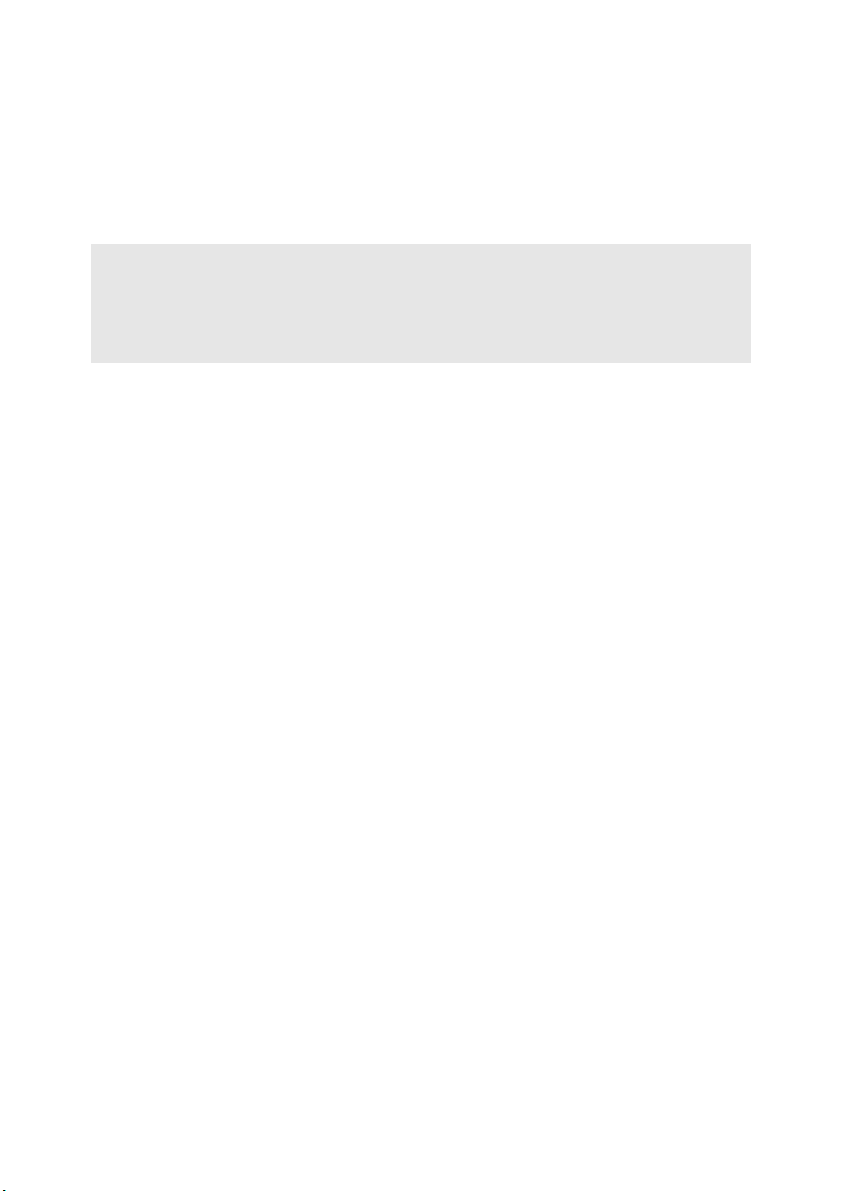
第 1 章:パソコン各部の名称と機能
d
e
f
USB ポー ト
USB デバイスを接続します。
( 一部のモデル )
注記 :
• 青色のポートは USB 3.0 ポートです。 黒色のポートは USB 2.0 ポートです。
• 選択した G780 モデルには、 右側に USB 2.0 ポ ートが付いていない場合があります。 実
際の製品を参照してください。
• 詳細は、 25 ペ ージの 「USB デバイスを接続する」 を参照してください。
AC 電源アダプ タ
ここに AC アダプタを接続します。
端子
コンボオーディオ
端子
8
Page 13
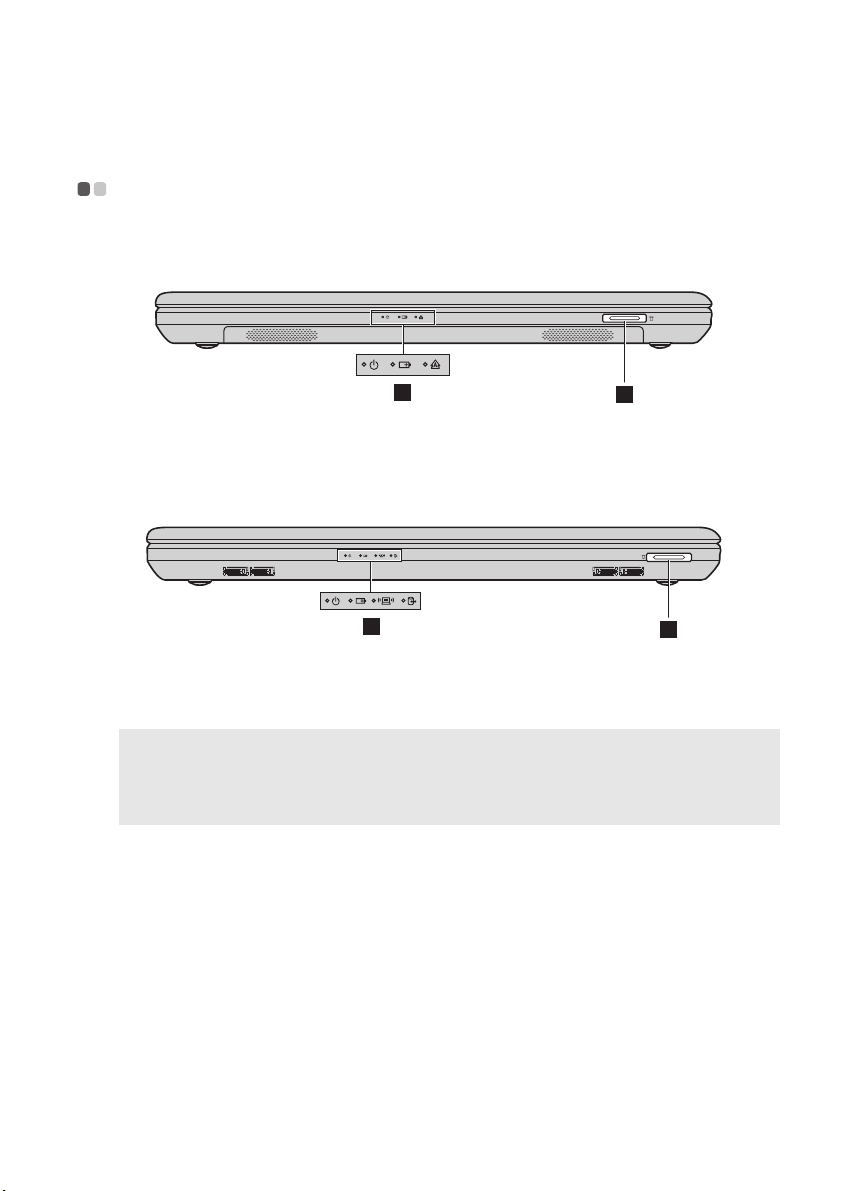
第 1 章 : パ ソ コ ン各部の名称と 機能
1
2
a
b
前か ら見た図 - - - - - - - - - - - - - - - - - - - - - - - - - - - - - - - - - - - - - - - - - - - - - - - - - - - - - - - - - - - - - - - - - - - - - - - - - - - - - - - - - - - - - - - - - - -
G480/G485/G580/G585
2
1
G780
メモリ カー ド
スロッ ト
注記 :
• 選択したモデルには、 ダミーカードが含まれていない場合があります。 実際の製品を
参照してください。
• 詳細は、 24 ページの 「メモリカードを使用する (非付属品)」 を参照してください。
システム状況の
インジケータ
ここにメモリカード (非付属品) を差し込みます。
詳細は、 27 ページの 「システム状況のインジケータ」 を
参照してください。
9
Page 14
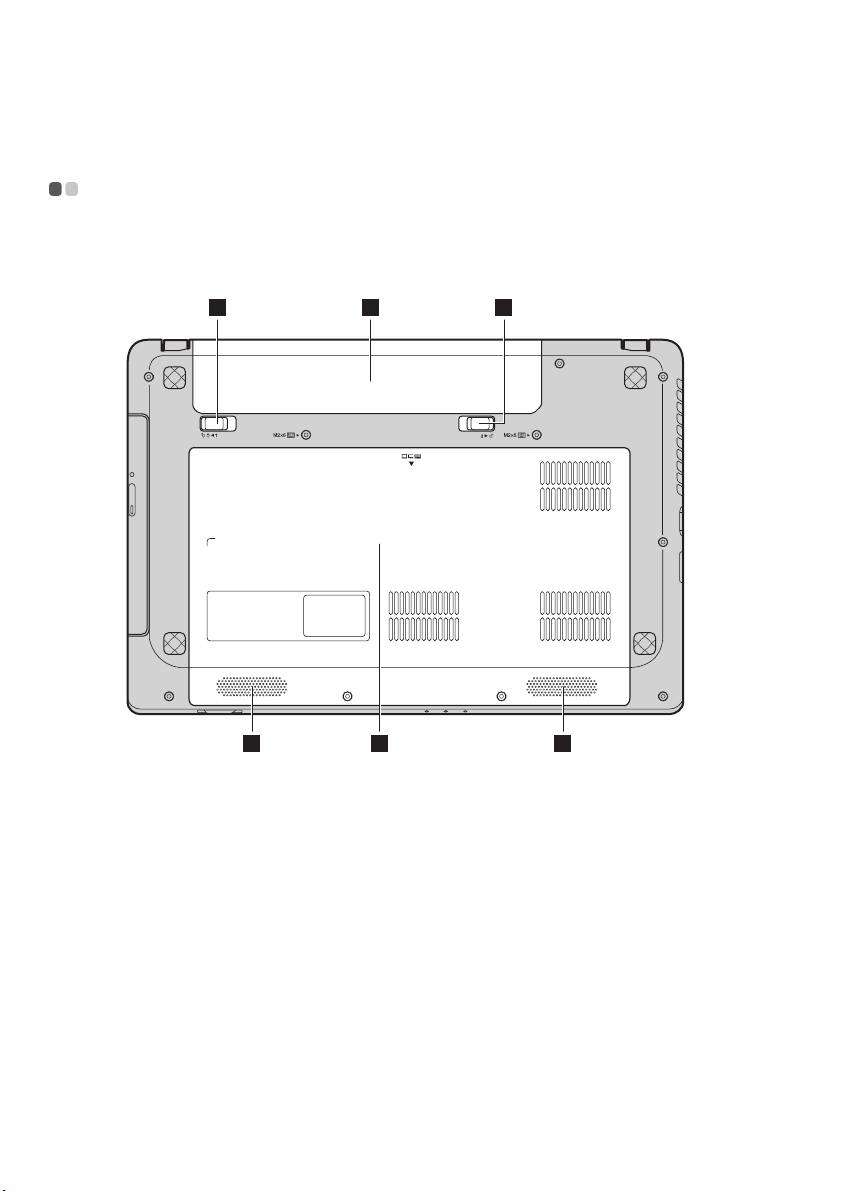
第 1 章:パソコン各部の名称と機能
1 2 3
4 55
底面 - - - - - - - - - - - - - - - - - - - - - - - - - - - - - - - - - - - - - - - - - - - - - - - - - - - - - - - - - - - - - - - - - - - - - - - - - - - - - - - - - - - - - - - - - - - - - - - - - - - - - - - - - - - - - - -
G480/G485
10
Page 15
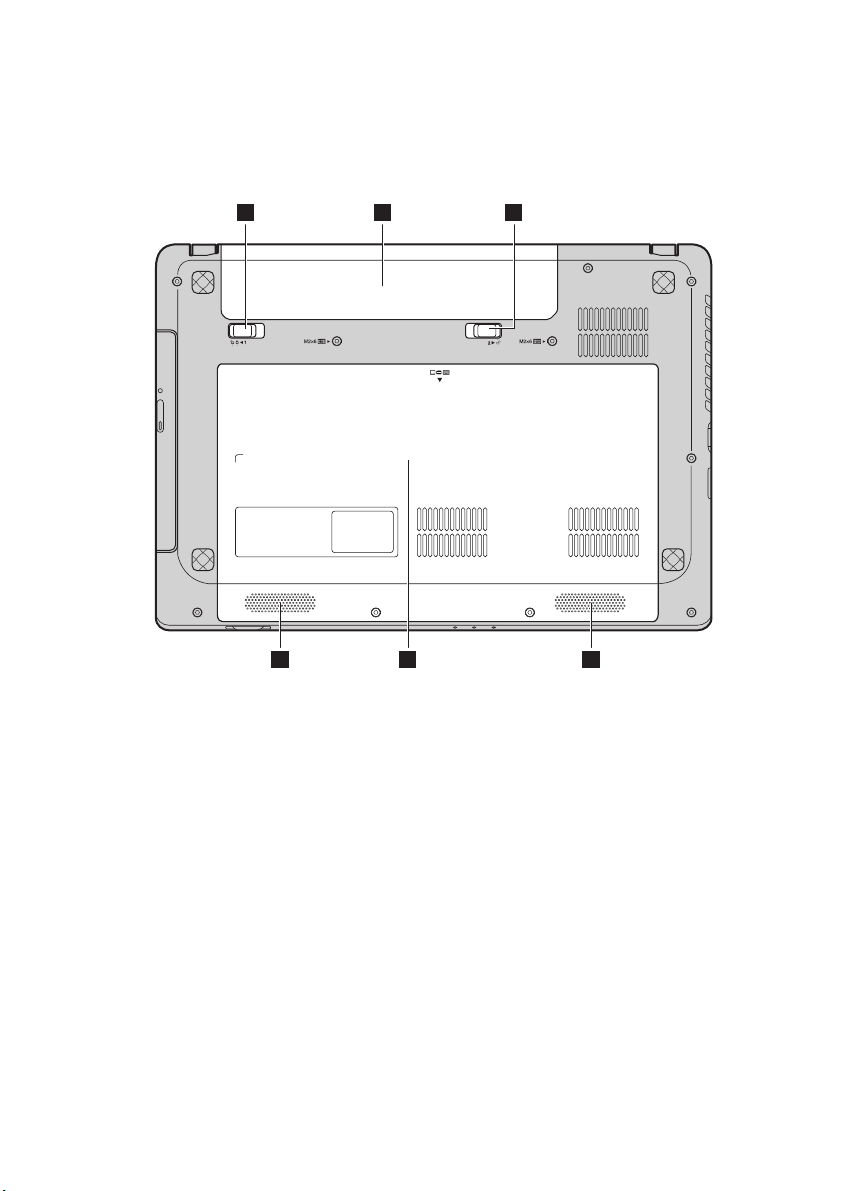
第 1 章 : パ ソ コ ン各部の名称 と 機能
1 2 3
4 55
11
Page 16
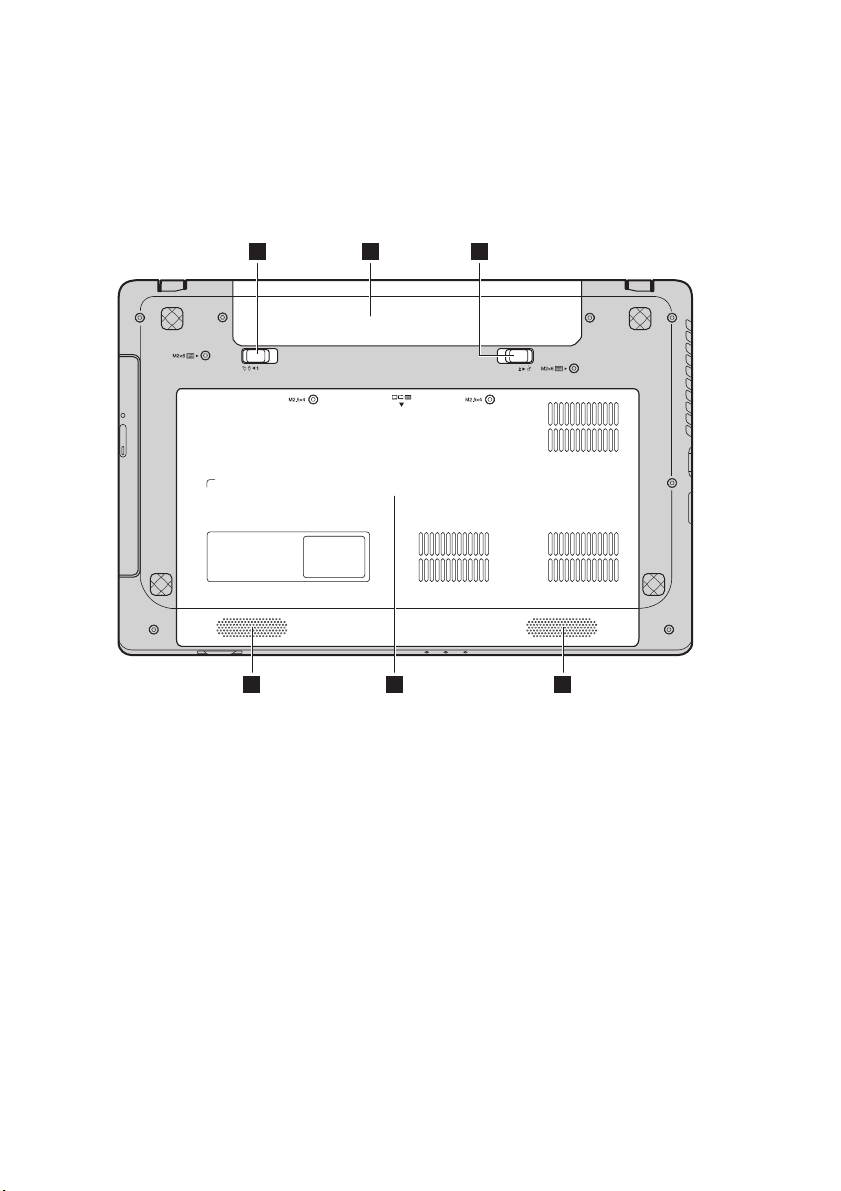
第 1 章:パソコン各部の名称と機能
1 2 3
4 55
G580/G585
12
Page 17
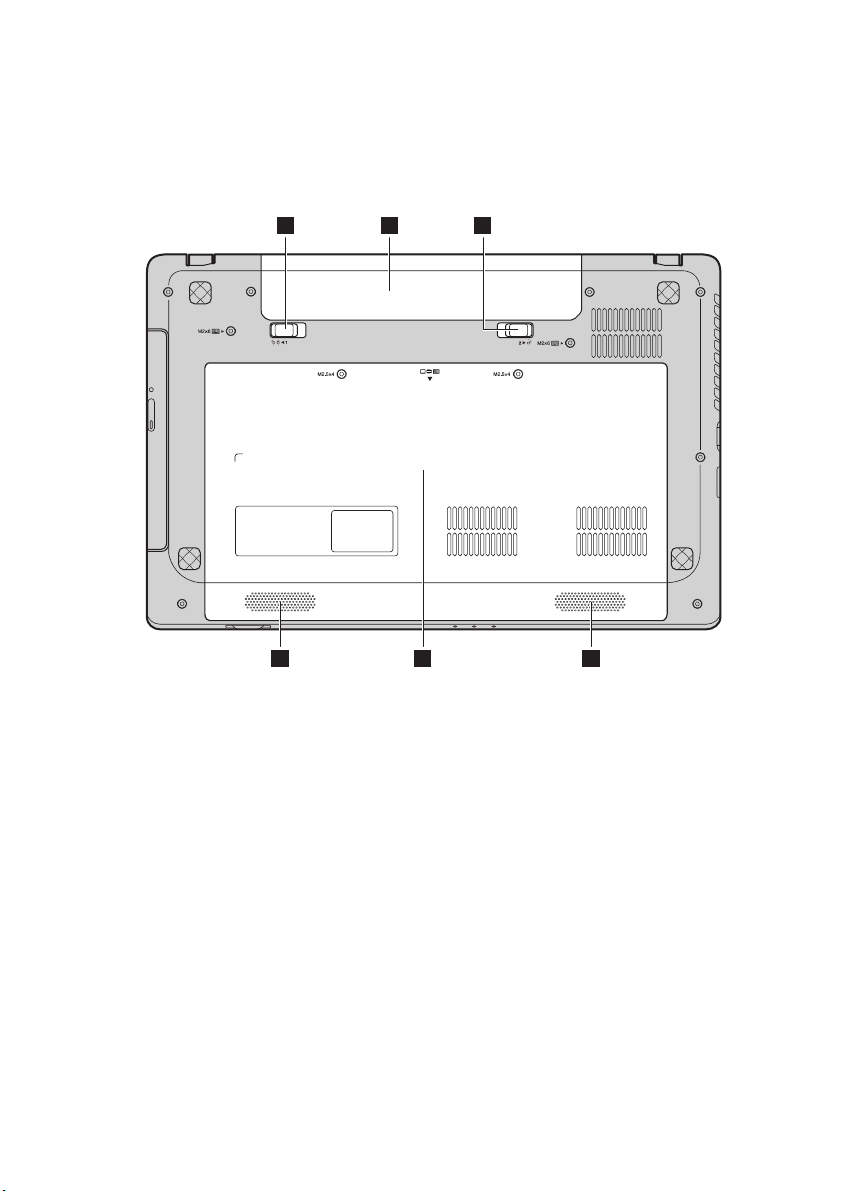
第 1 章 : パ ソ コ ン各部の名称 と 機能
1 2 3
4 55
13
Page 18
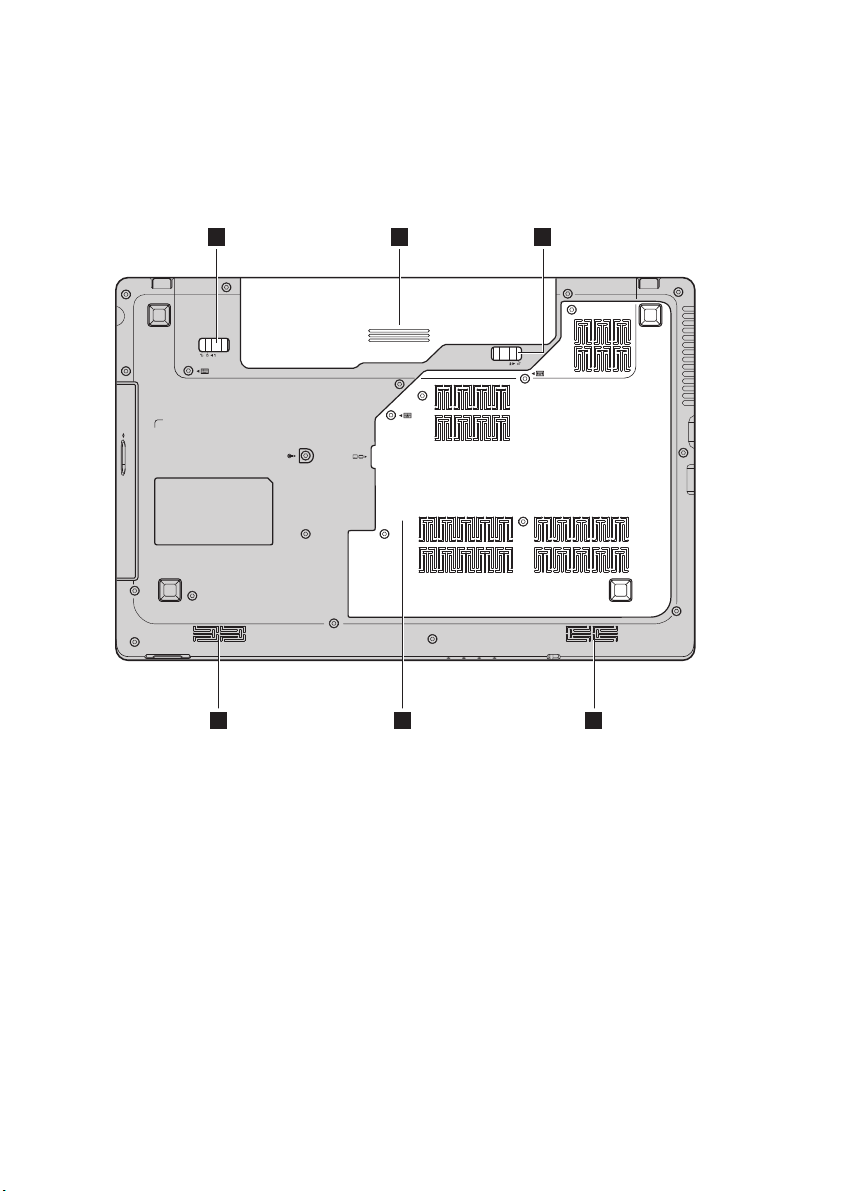
第 1 章:パソコン各部の名称と機能
1 2 3
45 5
G780
14
Page 19
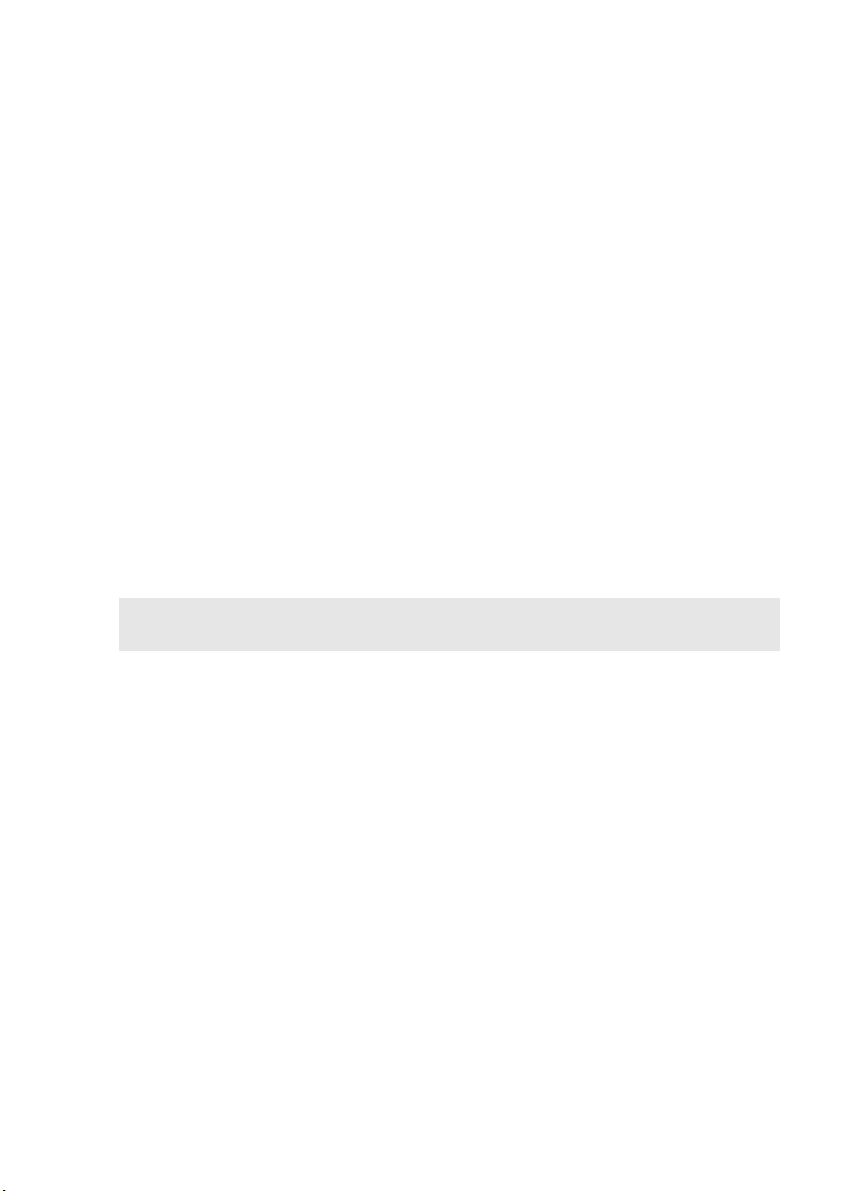
第 1 章 : パ ソ コ ン各部の名称 と 機能
a
b
c
d
e
バッテ リ ラッチ 手動式
手動式のバッテリラッチを使って、 バッテリパックを安
全に固定します。
バッテ リパック
バッテ リ ラッチ バネ付
バネ付のバッテリラッチによって、 バッテリパックは所
定の位置に安全に固定されます。
ハー ドディスク ド
ライブ (HDD) /
メモリ /CPU (中
央処理装置) /Mini
PCI Express Card
スロッ ト用コン
パー ト メン ト
スピーカー
( 一部のモデル )
注記 : サウンドエフェクトやスピーカーの位置はモデル毎に異なりますので、 実際の製品
を確認してください。
ステレオスピーカーにより、 豊かで力強いサウンドを楽
しむことができます。
15
Page 20
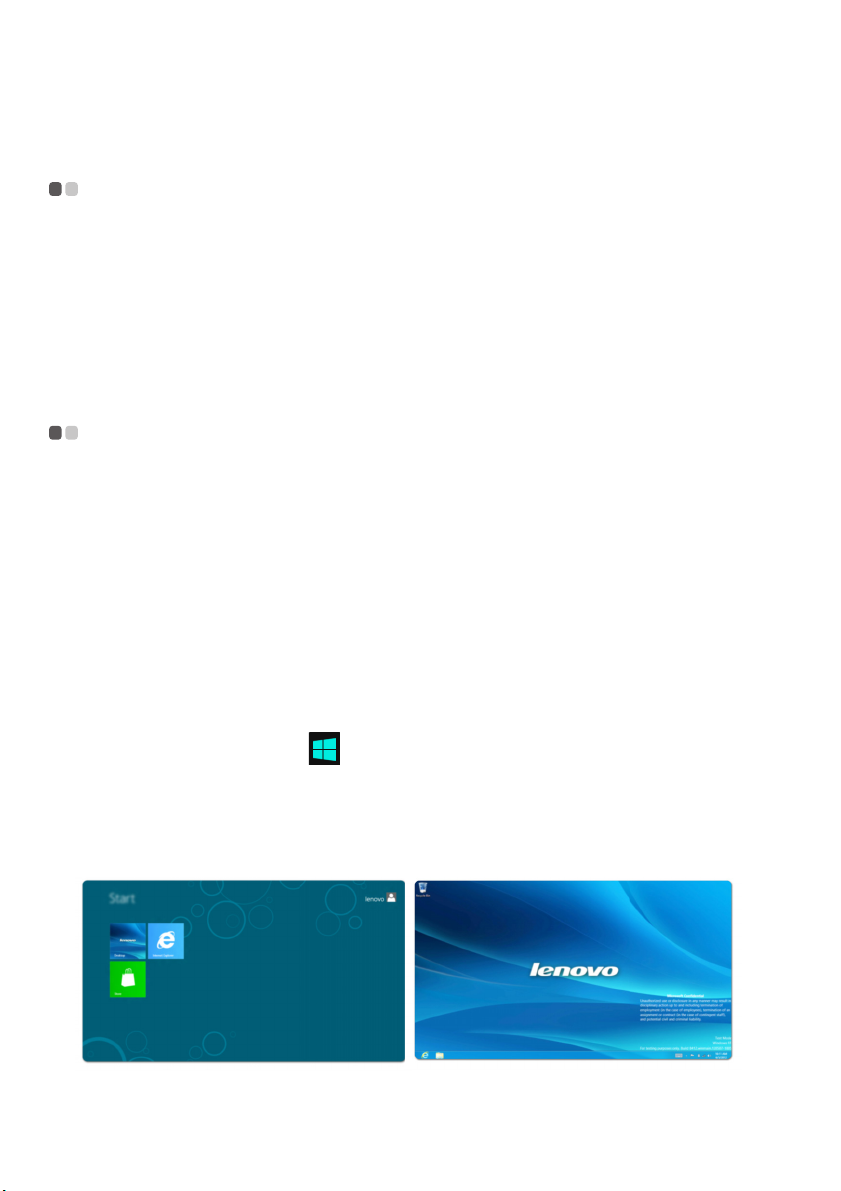
第 2 章 : 基本を知る
ご購入後、 初めてオペ レ ー テ ィ ングシ ステム
る場合
コンピュータを初めて使用する場合、 オペレーティングシステム (OS) の構
成が必要な場合があります。 構成プロセスは、 以下の手順で行います。
• エンドユーザーライセンス使用許諾契約に同意する
• インターネット接続を構成する
• ユーザーアカウントを作成する
- - - - - - - - - - - - - - - - - - - - - - - - - - - - - - - - - - - - - - - - - - - - - - - - - - - - - - - - - - - - - - - - - - - - - - - - - - - - - - - - - - - - - - - - - - - - - - - - - - - - - - - - - - - -
(OS)
を構成す
オペレ ーテ ィ ングシステム ・ イ ンターフ ェ ース - - - - - - - - - - - - - - - - - - - - - - - - - -
Windows 8 には、 「スタート」 スクリーンと、 Windows デスクトップの 2
つの主要なユーザーインターフェースがあります。
「スタート」 スクリーンから Windows デスクトップに切り替えるには、 以
下のいずれかを行います。
•
「スタート」 スクリーン上で、
する。
•Windows キーと D キーを同時に押す。
Windows デスクトップから 「スタート」 スクリーンに切り替えるには、 以
下のいずれかを行います。
•Charms から スタート を選択する。
Win dows
デスクトップ
tile
(タイル) を選択
• ポインタを左下隅に移動し、 表示された 「スタート」 スクリーンのサムネ
イルを選択する。
「スター ト 」 スク リ ー ン デスク ト ップ
16
Page 21

第 2 章:基本を知る
Charms
5 つの Charms は、 多くの新しい基本的タスクを高速で実行する機能を持
ち、 実行中のアプリと関係なく、 いつでも使うことができます。
Charms を表示するには、 以下のいずれかを行います。
• ポインタを右上隅または左下隅に移動し、 Charms バーを表示させる。
•Windows キーと C キーを同時に押す。
Search charm
Search charm は、 アプリ、 設定、 ファイルなど、 ユーザーがさがしている
ものを見つけることができる強力な新機能です。
- - - - - - - - - - - - - - - - - - - - - - - - - - - - - - - - - - - - - - - - - - - - - - - - - - - - - - - - - - - - - - - - - - - - - - - - - - - - - - - - - - - - - - - - - - - - - - - - - - - - - - - -
17
Page 22

第 2 章 : 基本を知る
Share charm
Share charm を使って、 リンク、 写真その他をお友だちやソーシャルネット
ワークに送信できます。 この時、 実行中のアプリを終了する必要はありま
せん。
Start charm
Start charm を選択すれば、 直ちに 「スタート」 スクリーンに戻ることがで
きます。
Devices charm
Devices charm により、 デジタルカメラ、 テレビ、 プリンタなどの外部機器
に接続したり、 ファイルを送信することができます。
Settings charm
Settings charm により、 コンピュータの音量やシャットダウンの設定など、
基本的なタスクを行うことができます。 また、 デスクトップスクリーンの
使用時に、 Settings charm からコントロールパネルを呼び出すことができ
ます。
18
Page 23

第 2 章:基本を知る
コンピュータをスリープモードにする、 またはシャットダ
ウンする - - - - - - - - - - - - - - - - - - - - - - - - - - - - - - - - - - - - - - - - - - - - - - - - - - - - - - - - - - - - - - - - - - - - - - - - - - - - - - - - - - - - - - - - - - - - - - - - - - - - - -
コンピュータの使用を終えたら、 スリープモードにするか、 シャットダウン
することができます。
スリープモードへの移行
短時間コンピュータから離れる場合は、 コンピュータをスリープモードに
します。
コンピュータをスリープモードにしておくと、 起動プロセスをバイパスし、
すぐにウェイクアップして使用を再開できます。
コンピュータをスリープモードにするには、 以下のいずれかを行います。
• ディスプレイパネルを閉じる。
• 電源ボタンを押す。
• Fn+F1 キーを同時に押す。
•Charms を開き、 以下の順に選択する :設定 電源 スリープ。
注記 : 電源表示ランプが点滅し始める (コンピュー タがスリープモードであることを示し
ます) のを確認してから、 コンピュータから離れるようにしてください。 ハード
ディスクの回転中にコンピュー タを移動すると、 ハードディスクが損傷してデ ータ
を失う原因になることがあります。
コンピュータをウェイクアップするには、 以下のいずれかを行います。
• 電源ボタンを押す。
• キーボードのいずれかのキーを押す。
19
Page 24

第 2 章 : 基本を知る
1
2
コンピュータをシャットダウンする
長時間コンピュータを使用しない場合は、 シャットダウンします。
コンピュータをシャットダウンする手順 :
1
Charms を開き、 設定を選択する 。
2
以下の順に選択する : 電源 シャットダウン。
20
Page 25

第 2 章:基本を知る
1
2 3
a
b
c
タッチパッドを使用する - - - - - - - - - - - - - - - - - - - - - - - - - - - - - - - - - - - - - - - - - - - - - - - - - - - - - - - - - - - - - - - - - - - - - - -
タッチパッド
左ク リ ックボタン
右ク リ ックボタン
注記 : Fn+F6 キーを同時に押して、 タッチパッドを有効 / 無効にできます。
画面上でカーソルを動かすには、 カーソルを動
かす方向に、 パッド上で指先を滑らせます。
この機能は従来のマウスの左マウスボタンに対
応します。
この機能は従来のマウスの右マウスボタンに対
応します。
21
Page 26

第 2 章 : 基本を知る
b
1
2
2
1
2
2
ファンクションキーの組み合わせ - - - - - - - - - - - - - - - - - - - - - - - - - - - - - - - - - - - - - - - - - - - - - - - - - - - - -
ファンクションキーを使って、 動作機能を即座に変更することができます。
この機能を使用するには、 Fn を押したまま、 ファンクションキー を
押します。
G480/G485
G580/G585/G780
a
22
Page 27

各ファンクションキーの機能について次に説明します。
Fn + F1 :
スリープモードに入ります。
第 2 章:基本を知る
Fn + F2 :
Fn + F3 :
Fn + F5 :
Fn + F6 :
Fn + F9 :
Fn + F10 :
Fn + F11 :
Fn + F12 :
Fn + Insert (G580/G585/
G780) :
Fn + PgUp (G480/G485)
Fn + PrtSc :
Fn + Home :
Fn + End :
Fn + PgDn (G480/G485) :
LCD 画面のバックライトのオン / オフを切り替
えます。
このノートブックまたは外付けディスプレイを
選択するためのディスプレイデバイススイッチ
のインターフェースを開きます。
機内モードを有効または無効にします。
タッチパッド機能を有効または無効にします。
Windows Media Player の再生を開始 / 一時停
止します。
Windows Media Player の再生を停止します。
前のトラックに戻ります。
次のトラックに進みます。
スクロールロックを有効または無効にします。
:
システム要求を有効にします。
ポーズ機能を有効にします。
中止機能を有効にします。
挿入機能を有効にします。
Fn + / :
/ :
Fn +
ディスプレイの輝度を明るくしたり暗くしたり
します。
サウンドの音量を小さくしたり大きくしたりし
ます。
23
Page 28

第 2 章 : 基本を知る
外付けデバイ スを接続す る - - - - - - - - - - - - - - - - - - - - - - - - - - - - - - - - - - - - - - - - - - - - - - - - - - - - - - - - - - - - - - - - - -
コンピュータには広範な内蔵機能と接続機能が搭載されています。
メ モ リ カ ー ド を使用す る (非付属品)
コンピュータは次のメモリカードをサポートしています。
• セキュアデジタル (SD) カード
• MultiMediaCard (MMC)
注記 :
• スロットには一度に 1 枚のカードのみ挿入してください。
• このカード読み取り装置は、 SDIO デバイス (SDIO Bluetooth など) に対応していませ
ん。
メモリ カードを差し込む
1
カチッという音がするまで、 ダミーカードを押し込みます。 メモリカー
ドスロットからダミーカードをゆっくりと引き出します。
注記 : ダミーカー ドは、 メモリカー ドスロットを使用しない場合にコンピュータに塵や埃
が入るのを防ぐために使用します。 後で使用できるようにダミーカードは保管して
おいてください。
2
カチッという音がして所定の位置におさまるまで、 メモリカードをスラ
イドさせます。
注記 : 選択したモデルには、 ダミーカー ドが含まれていない場合があります。 メモリ ー
カードをスロットに直接挿入できます。
メモリ カードを取り外す
1
カチッという音がするまで、 メモリカードを押し込みます。
2
メモリカードスロットからメモリカードをゆっくりと引き出します。
注記 : データが破壊されないように、 Win dows の 「ハ ードウェアの安全な取り外し」 アイ
コンでメモリカードを無効にしてから、 取り外してください。
24
Page 29

第 2 章:基本を知る
USB デバイ スを接続す る
コンピュータには、 USB デバイス対応の 3 基または 4 基の USB ポートが備
わっています。
注記 : USB ODD など、 電力消費量の多い USB デバイスを使用する場合は、 外付けデバイ
スの電源アダプタを使用してください。 そうしないと、 デバイスが認識されず、 シ
ステムがシャットダウンすることがあります。
Bluetooth 対応デバイ スの接続 ( 一部のモデル )
コンピュータに内蔵 Bluetooth アダプタカードが搭載されている場合、 ノー
トパソコン、 PDA、 携帯電話などの他の Bluetooth 対応デバイスと接続し、
データを無線で転送できます。 オープンな空間で 10 m 以内なら、 ケーブル
なしでこれらのデバイス間でデータを転送できます。
注記 : 実際の最大伝送範囲は、 干渉と伝送バリアなどの条件で異なります。 最大の接続速
度を得るために、 デバイスはできる限りコンピュー タの近くに配置してください。
コンピュータで Bluetooth 通信を有効に する
Bluetooth 機能を有効にするには、 以下のいずれかを行います。
• Fn+F5 キーを同時に押して、 機内モードを無効にする。
• Charms を開き、 以下の順に選択する : 設定 。 ネットワーク
構成のページが表示されたら、 機内モードスイッチを Off にする。
注記 :
• Bluetooth 機能を使用する必要がない場合は、 バッテリ電源を節約するためにオフにして
ください。
• Bluetooth 対応デバイスとコンピュータ間でデー タを転送するには、 この 2 つをペアリン
グする必要があります。 Bluetooth 対応デバイスとコンピュータとのペアリングについて
詳しくは、 デバイスの説明書を参照してください。
25
Page 30

第 2 章 : 基本を知る
1
a
特殊なキ ー と ボタ ン - - - - - - - - - - - - - - - - - - - - - - - - - - - - - - - - - - - - - - - - - - - - - - - - - - - - - - - - - - - - - - - - - - - - - - - - - - - - - - -
Novo ボタン
電源スイッチを Off にしてこのボタンを押すと、 Lenovo Recovery システム
や BIOS セットアップユーティリティを起動したり、 ブートメニューを呼び
出すことができます。
26
Page 31

第 2 章:基本を知る
3
1
4 5 6
2
システム状況の イ ンジケ ー タ - - - - - - - - - - - - - - - - - - - - - - - - - - - - - - - - - - - - - - - - - - - - - - - - - - - - - - - - - - - - - -
これらのインジケータによってコンピュータの状況がわかります。
G480/G485/G580/G585
3 4 1
G780
27
Page 32

第 2 章 : 基本を知る
Caps Lock インジケータ
Num Lock インジケータ
電力ステ ータ ス イ ン ジケー タ
バッテ リ ステータスインジケータ
無線通信イ ンジケ ータ
ハー ドディスク ド ライブインジケータ
b
a
c
d
e
f
28
Page 33

第 2 章:基本を知る
コンピュータを安全に保護する - - - - - - - - - - - - - - - - - - - - - - - - - - - - - - - - - - - - - - - - - - - - - - - - - - - - - - - - - -
ここでは、 コンピュータを盗難や不正使用から保護する方法について説明
します。
セキ ュ リ テ ィ ロ ッ ク (非付属品) を取 り 付け る
コンピュータにセキュリティロックを取り付けて、 許可なくロックを外す
ことができないようにすることができます。 セキュリティロックの取り付
け方法については、 購入したセキュリティロック付属の説明書を参照して
ください。
Kensington スロットの場所については 5 ページの 「左側面」 を参照してく
ださい。
注記 :
• セキュリティ製品を購入する前に、 コンピュータ装備のセキュリティキーホールと互換
性があることを確認してください。
• ロック装置や安全対策の評価、 選定、 実装については、 お客様の責任において行ってく
ださい。 ロック装置および安全対策の機能、 品質、 性能に関して、 Lenovo が意見表明、
判断、 または保証をすることは一切ありません。
パスワ ー ド を使用する
パスワードを使用すると、 他のユーザーによってコンピュータが使用され
ることを防ぐのに役立ちます。 パスワードを設定して有効にすると、 コン
ピュータの電源を入れるたびに画面にプロンプトが表示されます。 プロン
プトにパスワードを入力します。 正しいパスワードを入力しないと、 コン
ピュータを使用できません。
パスワードの設定方法について詳しくは、 BIOS セットアップユーティリ
ティ画面右側のヘルプを参照してください。
29
Page 34

第 2 章 : 基本を知る
NVIDIA® OptimusTM (
Optimus は GPU 切り替え機構で、 自動的にアクティブな GPU を切り替え
て画像レンダリング作業を実行します。 グラフィック中心のプログラムを
まったく実行していない場合、 内蔵 GPU はバッテリの寿命を維持するため
にアクティブ GPU として選択されます。 高解像度の映像再生または 3D
ゲームを開始する場合、 画像レンダリング作業は Optimus がディスクリー
ト GPU に切り替えて高グラフィックスパフォーマンスを生成します。
Optimus が有効になると、 内蔵 GPU とディスクリート GPU 間の切り替え
はユーザーが介入することなく自動的に実行されます。
一部のモデル
) - - - - - - - - - - - - - - - - - - - - - - - - - - - - - - - - - - - - - - - - - - - - -
30
Page 35

第 3 章:インターネットに接続する
*
*
*
*
TV ケーブル
スプリッタ *
ケーブルモデム *
* 非付属品
電話線
スプリッタ *
DSL モデム *
グローバルネットワークであるインターネットは世界中のコンピュータを
つないで、 電子メール、 情報検索、 e コマース、 We b 参照や娯楽などのサー
ビスを提供します。
以下の方法でコンピュータをインターネットに接続できます。
有線接続 : 物理的配線を使用して接続します。
無線ネットワークテクノロジ : 配線なしで接続します。
有線接続 - - - - - - - - - - - - - - - - - - - - - - - - - - - - - - - - - - - - - - - - - - - - - - - - - - - - - - - - - - - - - - - - - - - - - - - - - - - - - - - - - - - - - - - - - - - - - - - - - - - - -
有線の接続は、 コンピュータをインターネットに接続する安全で信頼性の
高い方法です。
ケーブル ケーブルインターネットサービスでは、 住宅用ケーブ
ル TV の配線に接続したケーブルモデムを使用します。
DSL
ハー ド ウ ェ ア接続 :
ケーブル DSL
DSL
は、 通常の電話線で家庭や小規模ビジネスに高速
ネットワークを提供する関連テクノロジファミリーです。
注記 : 上図は参照用です。 実際の接続方法とは異なることがあります。
ソフト ウェアの設定
コンピュータの構成方法について詳しくは、 インターネットサービスプロ
バイダ (ISP) にお尋ねください。
31
Page 36

第 3 章:インターネットに接続する
無線接続 - - - - - - - - - - - - - - - - - - - - - - - - - - - - - - - - - - - - - - - - - - - - - - - - - - - - - - - - - - - - - - - - - - - - - - - - - - - - - - - - - - - - - - - - - - - - - - - - - - - - - - -
無線接続を使用すれば、 モバイルデバイスでインターネット接続できます。
これを使用すれば、 無線信号が届く範囲ならどこでもオンラインで作業が
できます。
インターネットへの無線接続は、 信号の規模によって、 以下の規格に基づ
いて構築できます。
Wi-Fi
WiMAX
注記 : ご使用のコンピュータでは、 一部の無線接続方法がサポートされていない
場合もあります。
Wi- Fi ネットワークは、 家庭、 オフィス、 小規模の建物
グループなど狭い物理的領域を対象とします。 接続に
はアクセスポイントが必要です。
WiM AX ネットワークは、 複数の無線 LAN システムを
接続して大都市領域をカバーし、 ケーブルなしで高速
ブロードバンドへの接続を提供します。
32
Page 37

第 3 章:インターネットに接続する
アクセスポイント *
Wi-Fi /WiMAX ネットワーク
* 非付属品
Wi-Fi/WiMAX を使用する ( 一部の モデル )
無線接続を有効に する
無線機能を有効にするには、 以下のいずれかを行います。
• Fn+F5 キーを同時に押して、 機内モードを無効にする。
• Charms を開き、 以下の順に選択する : 設定 。 ネットワーク
構成のページが表示されたら、 機内モードスイッチを Off にする。
ハー ド ウ ェア接続
無線ネ ッ ト ワ ー ク に接続す る
無線接続が有効になると、 利用可能な無線ネットワークが自動的にスキャン
され、 無線ネットワークリストに表示されます。 無線ネットワークに接続す
るには、 このリストの中でネットワーク名をクリックし、 次に 「接続」 をク
リックします。
注記 : ネットワー クによっては、 その接続時にセキュリティキーまたはパスフレーズの入力
が必要になります。 そのようなネットワークの 1 つに接続する場合は、 ネットワーク
管理者またはインターネットサービスプロバイダ (ISP) に連絡して、 セキュリティキー
またはパスフレーズを取得してください。
33
Page 38

第 4 章:
Lenovo OneKey Recovery system
Lenovo の OneKey Recovery system は、 コンピュータのバックアップと復
元を行うためのソフトウェアです。 Instant Recovery を使えば、 システム障
害の発生時に、 システムのパーティションをオリジナルの状態に復元でき
ます。 簡単な復元を行うために、 ユーザーバックアップを必要に応じて作
成しておくこともできます。
注記 : OneKey Recovery system の機能を使用するために、 ハ ードディスクにはデフォルト
ですでに隠しパーティションが設定されており、 ここにシステムのイメ ージファイル
と OneKey Recovery system プログラムファイルが保存されます。 このデフォルトの
パーティションはセキュリティのために表示されません。 また、 このパーティション
があるため、 ディスク空き容量は表示要領より少なくなっています。
システムパーティ シ ョ ンのバッ クア ップ
システムパーティションをイメージファイルにバックアップできます。 シ
ステムパーティションをバックアップするには :
1
Novo ボタンを押して、 Lenovo OneKey Recovery system を起動します。
2
システムバックアップをクリックします。
3
バックアップ位置を選択し、 次へをクリックしてバックアップを開始し
ます。
注記 :
• バックアップ位置は、 ローカルハードディスクまたは外部ストレージデバイスを選択でき
ます。
• バックアッププロセスにはしばらく時間がかかります。
• バックアッププロセスは、 Wi ndo ws が正常に起動した場合にのみ実行できます。
復元
システムパーティションを選択して、 初期状態または以前に作成したバッ
クアップポイントの状態に復元できます。 システムパーティションを復元
するには :
1
Novo ボタンを押して、 Lenovo OneKey Recovery system を起動します。
2
システムの復元をクリックします。 コンピュータは再起動して復元環境
に入ります。
3
画面の指示に従って、 システムパーティションをオリジナルの状態に戻
すか、 または以前に作成したバックアップポイントの状態に復元します。
34
Page 39

第 4 章:Lenovo OneKey Recovery system
注記 :
• 復元プロセスは元に戻すことができません。 復元プロセスを開始する前に、 保存が必要な
データはシステムパーティションに必ずバックアップしてください。
• 復元プロセスにはしばらく時間がかかります。 従って、 復元プロセスの実行中は AC アダ
プタをコンピュータに必ず接続しておいてください。
• 上記の指示は、 Window s が正常に起動できた場合にのみ実行してください。
Windows を起動できない場合は、 以下の手順に従って Lenovo OneKey
Recovery system を起動してください。
1
コンピュータをシャットダウンします。
2
Novo ボタンを押す。 Novo ボタンのメニューから、 Lenovo OneKey
Recovery system を選択し、 「Enter」 を押す。
35
Page 40

第 5 章: トラブルシューティング
よくある質問
ここでは、 よくある質問のリストと詳細な回答の参照先を示します。
- - - - - - - - - - - - - - - - - - - - - - - - - - - - - - - - - - - - - - - - - - - - - - - - - - - - - - - - - - - - - - - - - - - - - - - - - - - - - - - - - - - - - - - - - - - - - -
情報検索
コンピュータを安全に使用するための注意点について。
Lenovo
参照してください。 コンピュータを使用する時は、 すべての注意事項に目
を通し、 その指示に従ってください。
コンピュータのハードウェアの仕様は、 どこに示されていますか。
コンピュータのハードウェアの仕様は、 同梱のマニュアルに示されていま
す。
保証情報について。
コンピュータに適用される保証サービスの保証期間及び種類を含む保証に
ついて、 コンピュータに同梱されている Lenovo 保証規定の小冊子を参照
してください。
安全性及び一般情報ガイド
の「第 1 章 : 重要な安全上の注意」 を
各種 ド ラ イバ と、 イ ンス ト ール済の ソ フ ト ウ ェ ア に ついて
あらかじめインストールされている Lenovo (デスクトップ) プログラムのイン
ストレーションディスクはどこにありますか。
Lenovo 専用プログラムのインストレーションディスクは、 コンピュータ
には付属していません。 あらかじめインストールされているソフトウェア
の再インストールが必要な場合は、 コンピュータのハードディスクのパー
ティション D の中にあるインストレーションプログラムを使います。 イ
ンストレーションプログラムが見つからない場合は、 Lenovo のカスタ
マー ・ サポート用の Web サイトからダウンロードすることもできます。
コンピュータの各種ハードウェアデバイス用のドライバは、 どこにありますか。
コンピュータに Windows OS がプリインストールされている場合、
Lenovo はハードディスクのパーティション D : で必要なすべてのハード
ウェア デバイス用のドライバを提供します。 最新版のデバイスドライバ
を、 Lenovo のカスタマー ・ サポート用の We b サイトからダウンロードす
ることも可能です。
36
Page 41

第 5 章: トラブルシューティング
Lenovo OneKey Recovery system
リカバリーディスクはどこにありますか。
コンピュータにはリカバリーディスクは同梱されていません。 システムを
出荷時の状態に戻す必要がある場合は、 Lenovo OneKey Recovery system
を使用してください。
バックアッププロセスが失敗した場合。
バックアップは開始できたが、 バックアッププロセスの途中で失敗した場
合は、 以下の手順を実行してみてください。
1
現在開いているすべてのプログラムを閉じて、 バックアッププロセス
を再起動させます。
2
バックアップ先のメディアが損傷していないかチェックします。 損傷
している場合は、 そのメディアを交換します。 それ以外の場合は、 別
のパスを選択し、 再度実行します。
システムを工場出荷状態に復元する場合。
オペレーティングシステムを起動できない場合は、 この機能を使用しま
す。 保存が必要な重要なデータがコンピュータにある場合は、 復元プロセ
スを開始する前に、 必ずバックアップしてください。
BIOS セッ トアップユーティ リティ
BIOS セットアップユーティリティとは、 何のことですか。
BIOS セットアップユーティリティは、 ROM ベースのソフトウェアプロ
グラムです。 BIOS 画面にはコンピュータの基本的な情報が表示され、
ブートデバイス、 セキュリティ、 ハードウェアモードその他のユーザー選
択の選択肢が示されます。
BIOS セットアップユーティリティの起動方法。
BIOS セットアップユーティリティを起動するには、 以下の手順を実行し
てください。
1
コンピュータをシャットダウンします。
2
コンピュータを再起動し、 [Novo] ボタンを押してから、 BIOS セット
アップを選択します。
ブートモードの変更方法。
ブートモードには、 「UEFI モード」 と 「レガシーモード」 の 2 つがありま
す。 ブートモードを変更するには、 BIOS セットアップユーティリティを
起動し、 ブートメニューで、 ブートモードを UEFI またはレガシーサポ ー
トに設定します。
37
Page 42

第 5 章: トラブルシューティング
ブートモードの変更が必要な場合。
コンピュータのブートモードは、 UEFI モードにデフォルト設定されてい
ます。 レガシーの Windows オペレーティングシステム (つまり、
Windows 8 より前の OS) のインストールを選択する場合は、 ブートモー
ドを 「レガシーサポート」 に変更しなければなりません。 ブートモードを
変更するまでは、 レガシーの Windows オペレーティングシステムをイン
ストールすることはできません。
ヘルプの利用方法
カスタマーサポートセンターへの連絡方法について。
Lenovo
方法」 を参照してください。
安全性及び一般情報ガイド
の「第 3 章 : ヘルプとサービスの利用
38
Page 43

第 5 章: トラブルシューティング
トラブルシューティング - - - - - - - - - - - - - - - - - - - - - - - - - - - - - - - - - - - - - - - - - - - - - - - - - - - - - - - - - - - - - - - - - - - - - - - -
ディスプレイの問題
コンピュータの電源をオンに
しても、 画面に何も表示され
ない。
コンピュータの電源をオンに
す る と 、 何 も 表示さ れ て いな
い画面に白いカ ー ソルだけが
表示 さ れる 。
コンピュータの電源がオンに
なっている間に、 画面に何も
表示 さ れな く な る 。
パスワ ー ド の問題
パスワ ー ド を忘れてし まっ た。 • ユーザーパスワードを忘れた場合は、 システム管理者に依
• 何も表示されない場合は、 次のことを確認してください。
- バッテリが正しく取り付けられているか。
-AC アダプタがコンピュー タに接続され、 電源コー ドが正
常にコンセントに差し込まれているか。
- コンピュータの電源がオンになっているか (確認のため、
電源ボタンをもう一度押してください)。
- メモリが正しく取り付けられているか。
• これらの項目が正しく設定されていて、 画面に何も表示さ
れない場合は、 コンピュータの修理を依頼してください。
•
OneKey Recovery system
ションを初期状態、 または前回作成したバックアップポイン
トの状態に復元します。 それでも画面にカー ソルしか表示さ
れない場合は、 コンピュータの修理を依頼してください。
• スクリーンセー バーまたは省電力機能が有効になっている
可能性があります。 次のいずれかの操作を行って、 スク
リーンセー バーを終了させるかスリ ープモードから復帰し
てください。
- キー ボードのいずれかのキ ーを押す。
- 電源ボタン を押します。
- Fn+F2 を押して、 LCD 画面用のバックライトが消えてい
るか確認します。
頼して現在のユーザーパスワードを消去してください。
• HDD パスワードを忘れてしまった場合、 Lenovo 認定の
サービス代理店でパスワードのリセットおよびハ ードディ
スクからのデータの復元を行うことはできません。 Lenovo
認定のサービス代理店またはマーケティング代理店にコン
ピュータをお預けいただき、 ハードディスクドライブの交
換をご依頼いただくことになります。 その際は、 購入を証
明するものが必要です。 また、 部品やサービスが優良にな
る場合があります。
• スーパー バイザパスワードを忘れてしまった場合、 Lenovo
認定のサービス代理店でパスワードのリセットを行うこと
はできません。 Lenovo 認定のサービス代理店またはマー
ケティング代理店にコンピュー タをお預けいただき、 シス
テムボードの交換をご依頼いただくことになります。 その
際は、 購入を証明するものが必要です。 また、 部品やサ ー
ビスが優良になる場合があります。
を使用して、 システムパーティ
39
Page 44

第 5 章: トラブルシューティング
スリープの問題
バッテリ ー切れという メ ッ
セ ー ジが表示 さ れ、 コ ン
ピュータが即時にオフになる。
コンピュータが、 起動時セル
フテスト (POST) の直後にス
リープモードに入る。
注記 : バッテリが充電され、 温度が範囲内にある場合は、 コンピュータの修理を依頼してください。
コンピュータがスリープモー
ドから復帰せず、 動作しない。
• バッテリ電源の残量が少なくなっています。 コンピュー タ
に AC アダプタを接続するか、 フル充電したバッテリに交
換してください。
• 次のことを確認してください。
- バッテリが充電されているか。
- 動作温度が、 許容される範囲内にあるか。 Lenovo
及び一般情報ガイド
参照してください。
• コンピュータがスリー プモードの場合は、 コンピュータに
AC アダプタを接続し、 任意のキーまたは 電源ボタン を押
します。
• システムがスリープモードから復帰しない場合、 ユーザ ー
システムが応答せず、 コンピュータの電源をオフにできな
い状態です。 この場合は、 コンピュータをリセットしま
す。 保存していないコンピュータ上のデー タは、 失われま
す。 コンピュ ータをリセットするには、 電源ボタンを 4 秒
以上押し続けてください。 それでもコンピュー タをリセッ
トできない場合は、 AC アダプタとバッテリを取り外して
ください。
の「第 2 章 : ご使用とお手入れ」 を
コンピュータ画面の問題
画面に何 も 表示 されな い 。 • 次のことを実行してください。
-AC アダプタまたはバッテリを使用していて、 バッテリの
ステータスインジケータがオンの場合は、 Fn+ を押し
て、 画面を明るくします。
- 電源インジケータが点滅している場合は、 電源ボタン を
押してスリープモー ドを終了します。
- それでも問題が解決しない場合は、 次の 「画面が判読不
能またはゆがんでいる」 の解決策を実行してください。
- Fn+F2 を押して、 LCD 画面用のバックライトが消えてい
るか確認します。
画面が判読不能 ま たは ゆ が ん
でいる。
画面に間違 っ た文字が表示 さ
れる。
• 次のことを確認してください。
- ディスプレイデバイスドライバが正しくインストールさ
れているか。
- 画面の解像度と色品質が正しく設定されているか。
- モニタのタイプは正しいか。
• オペレーティングシステムまたはプログラムを正しくイン
ストールしましたか。 インストールと構成が正しい場合
は、 コンピュ ータの修理を依頼してください。
安全性
40
Page 45

サウンドの問題
音量を 上げ て も、 ス ピ ー カ ー
から音が出ない。
• 次のことを確認してください。
バッテ リ の問題
バ ッテ リ 残量イ ン ジ ケー タが
空になる前に シ ャ ッ ト ダウ ン
される。
-
または
-
バ ッテ リ 残量イ ン ジ ケー タが
空にな っ た後も コン ピ ュータ
を操作できる。
コンピュータがフル充電した
バッテリで動作しない。
• バッテリを放電してから、 再充電してください。
• バッテリの過電流保護装置が働いている可能性がありま
ハー ドディスク ド ライブの問題
ハー ドデ ィ スク ド ライブが動
作しない。
• BIOS セットアップユーティリティの Boot (ブート) メ
スター ト アップの問題
Microsoft® Windows オペレー
ティングシステムが起動しな
い。
• OneKey Recovery system を使用して、 システムパーティ
バックア ップの問題
バックアップを行うことがで
きない。
• 現在、 Wind ows オペレーティングシステムが使用されてい
•
第 5 章: トラブルシューティング
- ミュート機能がオフになっているか。
- ヘッドホン端子が使用されていないか。
- スピーカーが再生デバイスとして選択されているか。
す。 コンピュ ータの電源を 1 分間オフにして保護装置をリ
セットし、 もう一度電源をオンしてください。
ニューで、 ハードディスクドライブが 「EFI/Boot device
priority (始動優先順位)」 に正しく設定されていることを
確認してください。
ションを初期状態、 または前回作成したバックアップポイ
ントの状態に復元します。 OneKey Recovery system の詳
細は、 34 ページの 「Lenovo OneKey Recovery system」を
参照してください。
ません。
バックアップデータを保存するのに十分な空き容量がありま
せん。 保存デバイスの空き容量を増やす必要があります。
41
Page 46
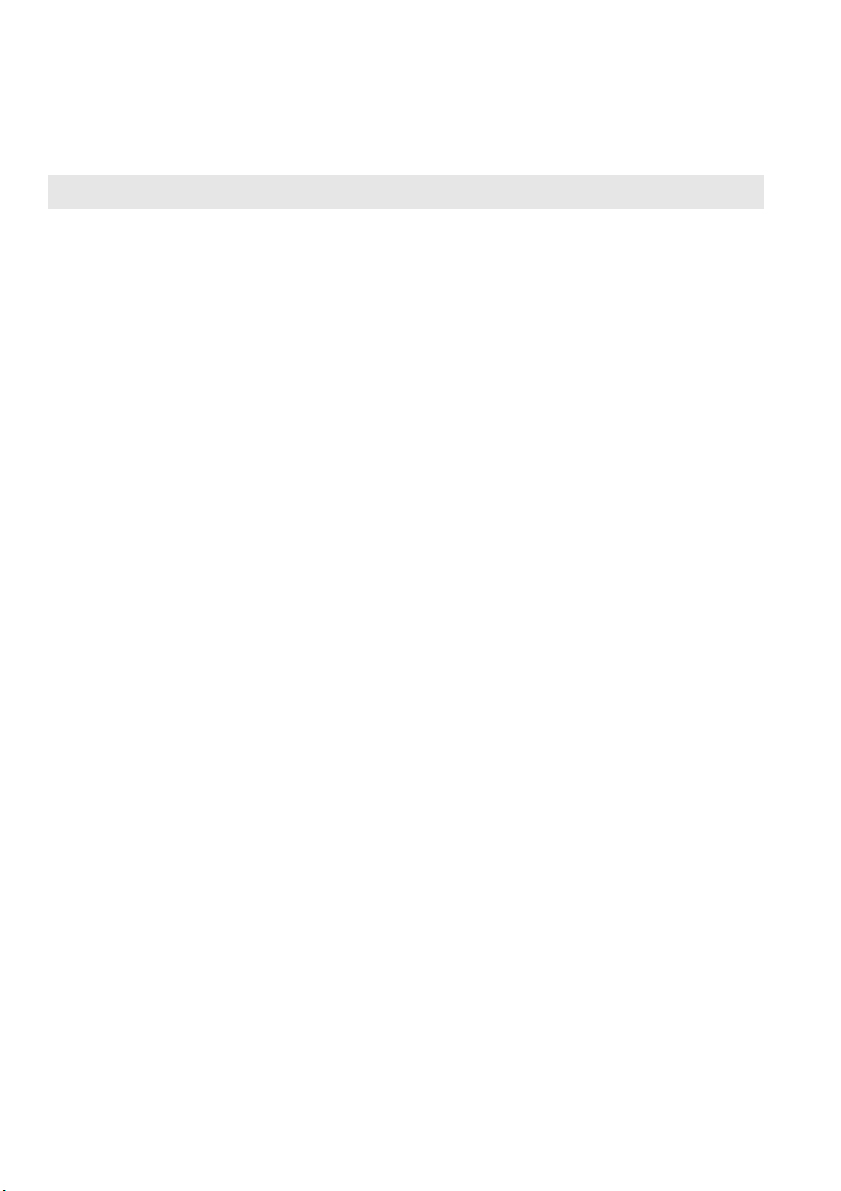
第 5 章: トラブルシューティング
その他の問題
コンピュータが応答しない。 •
必要なデバ イ ス か ら コ ン
ピュータが起動しない。
接続 し た外付けデバ イ ス が動
作しない。
コンピュータの電源を切るには、 電源ボタン を
続けてください。 それでもコンピュータが応答しない場合
は、
•
通信操作中、 コンピュータがスリー プモードに入ると、 コン
ピュータがロックされることがあります。 ネットワークで操
作する場合は、 スリープタイマーを無効にしてください。
• BIOS セットアップユー ティリティの Boot (ブート) メ
ニューを表示します。 必要なデバイスからコンピュータが
起動するように、 BIOS セットアップユー ティリティで
EFI/Boot device priority (EFI/ 始動デバイス優先順位) が
設定されていることを確認してください。
• コンピュータの電源をオフにした後 (コンピュー タを再起
動した時に) [Novo] ボタンを押してから、 Boot Device
Menu (始動デバイスメニュー) を選択します。 次に、 コ
ンピュータを起動するデバイスを選択します。
コンピュータの電源がオンになっている間は、
•
付けデバイスケーブルの接続や切断を行わないでください。
これらを行うと、 コンピュータが損傷する恐れがあります。
• 外付け USB 光ディスクドライブなど、 消費電力の多い外付
けデバイスを使用する場合は、 外付けデバイスの電源アダ
プタを使用してください。 そうしないと、 デバイスが認識
されず、 システムがシャットダウンすることがあります。
AC
アダプタとバッテリを取り外してください。
4
秒以上押し
USB
以外の外
42
Page 47

付録 A. CRU の交換方法
b
c
注記 :
• 本章で使用されている図は、 特に記載ない限り、 Lenovo G580 の図です。
• 以下のデバイスのアップグレー ドと交換の手順は、 Lenovo G480/G485/G580/G585/G780 で同
じです。
バッテ リの交換 - - - - - - - - - - - - - - - - - - - - - - - - - - - - - - - - - - - - - - - - - - - - - - - - - - - - - - - - - - - - - - - - - - - - - - - - - - - - - - - - - - - - - -
注記 : Lenovo 提供のバッテリのみを使用してください。 他のバッテリを使用すると、 発火
や爆発の恐れがあります。
バッテリを交換するには、 次の手順を実行してください。
1
コンピュータの電源を Off にします。 AC アダプタとすべてのケーブル
をコンピュータから取り外します。
2
コンピュータディスプレイを閉じ、 コンピュータを裏返します。
3
手動式のバッテリラッチ のロックを解除します。 バネ付きバッテリ
ラッチをロック解除の位置 にして、 矢印 の方向にバッテリパッ
クを取り外します。
G480/G485/G580/G585
a
1
3
2
43
Page 48

付録 A. CRU の交換方法
G780
1
4
フル充電されたバッテリを取り付けます。
5
手動式のバッテリラッチをロック位置にスライドさせます。
6
コンピュータを元の位置に裏返します。 AC アダプタとケーブルをコン
ピュータに接続します。
3
2
44
Page 49

付録 A. CRU の交換方法
ハー ドディ スク ド ライブの交換 - - - - - - - - - - - - - - - - - - - - - - - - - - - - - - - - - - - - - - - - - - - - - - - - - - -
容量の大きいハードディスクドライブに交換することで、 コンピュータの
記憶容量を増加することができます。 新しいハードディスクドライブは
Lenovo のビジネスパートナーまたはマーケティング代理店から購入できま
す。
注記 :
• ハードディスクドライブは、 アップグレー ドする場合または修理をする場合のみ交換して
ください。 ハ ードディスクドライブのコネクタとベイは頻繁な変更や交換を想定して設計
されていません。
• 光ハードディスクドライブにはソフトウェアはあらかじめインストールされていません。
ハー ドディスク ド ライブの取り扱い
• ハードディスクドライブを落としたり、 物理的衝撃を与えたりしないでくださ
い。 ドライブは、 物理的衝撃を吸収する柔らかい布などの上に置いてください。
• ドライブのカバーに圧力を掛けないでください。
• コネクタに触れないでください。
ドライブはきわめて精密にできています。 誤った取り扱いをすると、 ハー
ドディスクのデータに損傷や永続的な損失を与える恐れがあります。 ハー
ドディスクドライブを取り外す前に、 ハードディスク上のすべての情報の
コピーのバックアップを取ってから、 コンピュータの電源を切ってくださ
い。 システムが動作中、 スリープモード中、 休止モード中にドライブを取
り外さないでください。
45
Page 50

付録 A. CRU の交換方法
a
b
1
1
2
ハードディスクドライブを交換するには、 以下の手順を実行してください。
1
コンピュータの電源を切り、 AC アダプタとすべてのケーブルをコン
ピュータから取り外します。
2
コンピュータディスプレイを閉じ、 コンピュータを裏返します。
3
バッテリパックを取り外します。
4
ハードディスクドライブ (HDD) / メモリ /CPU (中央処理装置) /
Mini PCI Express Card スロット用コンパートメントカバーを取り外しま
す。
a.コンパートメントカバー /’ を固定しているネジを取り外すか、
a
または緩めます。
b.コンパートメントカバー を取り外します。
G480/G485
46
Page 51

G580/G585
1 ‘
1 ‘
1 ‘
1 ‘
2
1
1
G780
付録 A. CRU の交換方法
1
1
2
47
Page 52

付録 A. CRU の交換方法
c
3
3
5
フレーム固定ネジ を外します。
G480/G485/G580/G585
G780
3
3
48
Page 53

6
d
4
4
矢印 の HDD ブラケットを引きます。
G480/G485/G580/G585
G780
付録 A. CRU の交換方法
49
Page 54

付録 A. CRU の交換方法
e
5
7
金属フレーム 内に固定されているハードディスクドライブを取り出
します。
G480/G485/G580/G585
G780
5
50
8
ネジを外し、 金属フレームをハードディスクドライブから取り外しま
す。
9
金属フレームを新しいハードディスクドライブに取り付け、 ネジを締め
ます。
Page 55

付録 A. CRU の交換方法
0
タブを上向きにし、 コネクタが向き合うようにして、 ハードディスクド
ライブをハードディスクドライブベイにやさしく置き、 所定の位置に
しっかりと押して入れます。 フレーム固定ネジを再度取り付けます。
A
フレーム固定ネジを外します。
B
取り付けクリップとそれに一致する間隙の位置を合わせて、 コンパート
メントカバーを取り付けます。
C
ネジを再度取り付けて締めます。
D
バッテリパックを取り付けます。
E
コンピュータを元の位置に裏返します。 AC アダプタとケーブルをコン
ピュータに接続します。
51
Page 56

付録 A. CRU の交換方法
a
b
メモリの交換 - - - - - - - - - - - - - - - - - - - - - - - - - - - - - - - - - - - - - - - - - - - - - - - - - - - - - - - - - - - - - - - - - - - - - - - - - - - - - - - - - - - - - - - - - - -
コンピュータのメモリスロットにオプションとして利用可能な DDR3
SDRAM を取り付けることにより、 コンピュータのメモリ容量を増加する
ことができます。 DDR3 SDRAMs は、 さまざまな容量のものがあります。
注記 :
• コンピュ ータでサポートされているメモリタイプのみを使用してください。 誤ってオプ
ションのメモリを取り付けたり、 サポートされていないメモリタイプを取り付けると、
コンピュータ起動時に警告音が鳴ります。
• コンピュ ータのモデルによっては、 メモリスロットが 1 つしかない場合があります。 実際
の製品を確認してください。 しかし、 メモリの交換手順は以下に示すものと同じです。
DDR3 SDRAM を取り付けるには、 以下の手順を実行してください。
1
体の静電気を除去するために、 金属テーブルや接地している金属物に触
ります。 静電気は、 DDR3 SDRAM を損傷する恐れがあります。 DDR3
SDRAM の接触端に触れないでください。
2
コンピュータの電源を Off にします。 AC アダプタとすべてのケーブル
をコンピュータから取り外します。
3
コンピュータディスプレイを閉じ、 コンピュータを裏返します。
4
バッテリを再度取り外します。
5
ハードディスクドライブ (HDD) / メモリ /CPU (中央処理装置) /
Mini PCI Express Card スロット用コンパートメントカバーを取り外しま
す。
a.コンパートメントカバー /’ を固定しているネジを取り外すか、
または緩めます。
b.コンパートメントカバー を取り外します。
a
52
Page 57

G480/G485
1
1
2
G580/G585
付録 A. CRU の交換方法
1
1
2
53
Page 58

付録 A. CRU の交換方法
1 ‘
1 ‘
1 ‘
1 ‘
2
1
1
11
2
G780
6
DDR3 SDRAMs が 2 つすでにメモリスロットに取り付けられている場合
は、 どちらか 1 つを取り外し、 同時にソケットの両端のラッチを押し
て、 空いた場所に新しい DDR3 SDRAM を取り付けてください。 後で使
用できるように、 古い DDR3 SDRAM を取っておきます。
54
7
DDR3 SDRAM の刻み目をソケットの突起部に合わせ、 30 ~ 45 度の角度
で DDR3 SDRAM をソケットにゆっくり差し込みます。
Page 59

付録 A. CRU の交換方法
1
2
b
a
8
ソケット両端のラッチが閉じるまで、 DDR3 SDRAM をソケットに差し
込みます。
9
取り付けクリップとそれに一致する間隙の位置を合わせて、 コンパート
メントカバーを取り付けます。
0
ネジを再度取り付けて締めます。
A
バッテリを取り付けます。
B
コンピュータを元の位置に裏返します。 AC アダプタとケーブルをコン
ピュータに接続します。
注記 : お使いのコンピュータに
(: 上側スロット) ではなく、 スロット-0( : 下側スロット) に挿入してください。
DDR3 SDRAM が 1
つしかない場合、 カードはスロット
-1
DDR3 SDRAM が正しく取り付けられていることを確認するために、 以下を
行ってください。
1
電源を入れます。
2
起動時に F2 を押しておきます。 BIOS セットアップユーティリティの画
面が表示されます。 システムメモリの項目に、 コンピュータにインス
トールされているメモリの総容量が表示されます。
55
Page 60

付録 A. CRU の交換方法
1
b
2
無線 LAN カー ドの交換 - - - - - - - - - - - - - - - - - - - - - - - - - - - - - - - - - - - - - - - - - - - - - - - - - - - - - - - - - - - - - - - - - - -
無線 LAN カードを交換するには、 次の手順を実行します。
1
コンピュータの電源を切り、 AC アダプタとすべてのケーブルをコン
ピュータから取り外します。
2
コンピュータディスプレイを閉じ、 コンピュータを裏返します。
3
バッテリパックを取り外します。
4
ハードディスクドライブ/メモリ
Card
のスロット用コンパートメントカバーを取り外します。
5
2 本の 無線 LAN ケーブル (1 本が黒色、 1 本が白色) を外します 。
/CPU
(中央処理装置)
/Mini PCI Express
a
注記 : T モデルによっては無線 LAN カー ドのケーブルが ( 黒色 ) 1 本の場合もあります。
6
無線 LAN カード を固定しているネジを外します。
56
Page 61

付録 A. CRU の交換方法
c
3
7
無線 LAN カード を取り外します。
8
無線 LAN カードを取り付けます。
9
ネジを取り付けて締めます。
0
2 本の 無線 LAN ケーブル (1 本が黒色、 1 本が白色) を接続します。
注記 : ワイヤレスカー ドの取付け / 再取付けを行う時 :
• 無線 LAN カードが 2 本のケーブルを持つ場合 :
黒色の (MAIN) ケーブルを、 1 の端子に接続します。
白色の (AUX) ケーブルを、 2 の端子に接続します。
• 無線 LAN カードにケーブルが 1 本のモデルの場合は、 黒色の (MAIN) ケーブル
を 1 の端子に接続します。
A
コンパートメントカバーを取り付けて、 そのネジを締めます。
B
バッテリパックを取り付けます。
C
コンピュータを元の位置に裏返します。 AC アダプタとケーブルをコン
ピュータに接続します。
57
Page 62

付録 A. CRU の交換方法
a
b
2
1
光学 ド ラ イブの取 り 外し - - - - - - - - - - - - - - - - - - - - - - - - - - - - - - - - - - - - - - - - - - - - - - - - - - - - - - - - - - - - - - - - - -
光学ドライブを取り外すには、 次の手順を実行します。
G480/G485/G580/G585
1
ハードディスクドライブ/メモリ
Card
のスロット用コンパートメントカバーを取り外します。
2
図に示す通りネジを外します 。
3
ゆっくり光学ドライブを引き出します 。
/CPU
(中央処理装置)
/Mini PCI Express
58
Page 63

G780
a
b
1
図に示す通りネジを外します 。
2
ゆっくり光学ドライブを引き出します 。
1
2
付録 A. CRU の交換方法
次の表に、 コンピュータに付属の CRU (お客様での取替え可能部品) の一
覧、 および交換手順についての参照先を示します。
AC アダプター
AC アダ プ タ用電源 コ ー ド
電池
下部ア ク セス ド ア
ハー ドディ スク ド ライブ
メモリ
無線 LAN カー ド
光学 ド ラ イ ブ
セッ ト アップポスター
O
O
OO
ユーザーガイ ド
O
O
O
O
O
59
Page 64

商標
Lenovo は、 Lenovo の日本およびその他の国における商標または登録商標
です。
NVIDIA および Optimus は、 米国その他の国における NVIDIA
Corporation の商標または登録商標です。
AMD および PowerXpress は、 Advanced Micro Devices, Inc. の商標です。
その他の会社名、 製品名、 およびサービス名は、 それぞれの所有者に帰属
する商標またはサービスマークです。
60
Page 65

©Lenovo China 2012
V3.0_ja-JP
